'Hardware'에 해당되는 글 222건
- 2021.04.11 Software | Blogger 로 이사하기 6
- 2021.02.16 Hardware | CJMCU-103 Rotary Angle Sensor 6
- 2021.02.11 Hardware | 보조배터리 분해해 보기
- 2021.02.02 Hardware | ESP-12 사용기 6
- 2021.02.01 Hardware | Digi-Key 에서 전자부품 주문해 보기 2
- 2021.01.21 Hardware | TIMER 수리기 6
- 2021.01.19 Hardware | JLCPCB 에서 PCB 주문을 해보자 2
- 2021.01.08 Hardware | ESP-07 사용기 2
- 2021.01.07 Hardware | 필립스 HR2195 믹서기 수리기
- 2021.01.06 Hardware | bGeigie Nano 충전을 wireless 로 바꿔보자
1. 새 에디터
TISTORY 에서 구 에디터는, 블로거가 Web Browser 로 글 작성시, 사용자 편리성이 거의 갑 수준이라고 생각했습니다.
Kakao 에 많은 중국 자본이 투입되면서 뭔가 변화가 생기더군요.
차례로 Adfit 이 Kakao 로 넘어갔으며, Daum 과 관련된 부분도 Kakao 로 넘어갔습니다.
그러면서 오래 끌던 미완성인 새 에디터 적용도, 구 에디터 지원을 삭제하면서, 새 에디터만 사용할 수 있도록 강제 되었습니다.
문제는 TISTORY 새 에디터는, 구 에디터에서 오랜 동안 구현된 기능들이 빠진 상태로 강제된 것이죠.
정말 쓸것이 못 되었습니다. (쓰레...)
2. 새 에디터의 문제, 문제, 문제 들...
링크가 걸린 글들을 복사하려 하면, 첫번째 링크만 살려 둔 채, 나머지를 날려 버립니다.
새 에디터에 학을 띠는 것은, 자기 마음대로 HTML 코드를 조작해 버린다는 것이죠.

글 안에 Code 삽입시, 프로그래밍 언어에 따라 가독성을 높이는 Syntax Highlighter 기능이 바보가 되었습니다.
위의 Link 글을 삽입 시, HTML 을 마음대로 조작하는 것과 동일하게 <pre><code> 내용을 바꿔 버립니다.
구 에디터에서는 이미지를 업로드 후, 나중에 수정 하거나 내려받기으면, 처음 파일 업로드 시의 원본 파일명과 확장자가 동일하여, 다른 곳에 쓰기 편하게 되어 있었습니다.
새 에디터에서는 내가 올린 파일명이 hash 값 스타일로 바뀌어 구분할 수 없게 되며, 확장자가 jpg 에서 jfif 로 변경됩니다. JPEG 의 규약이 jfif 인데, 이걸 확장자로 쓰다니... 지금은 무조건 img.jpg 로 파일을 다운받게 해 놨네요.
동영상도 한 동안 올리지 못하게 되었다가, 지금은 Video Station 이라는 명칭으로 바뀌었습니다.
Daum 이, NAVER 에 대항하는 좋은 회사라 생각하고 사용을 시작했으나, 중국 자본 투입 및 경영권 정치색이 NAVER 와 비슷한 인물로 바뀌면서 부터 TISTORY 는 변질된 듯 합니다.
기술의 자율성이 보호되지 않고, 그 수단의 제재를 통한 표현의 자유가 억압 당하는 느낌이 들어, 기존 포스트는 남기고 새로운 BLOG 활동 장소를 물색하게 됩니다. (단순히 기술 부족의 결과였다라면, 제가 사과드립니다)
정치와 자본으로 부터 자유로운 Platform 은 어디인가... 한 달 정도 고민 했습니다.
추가로, Domain 관리나 Web Server 관리가 필요 없는...
답은 Google God.
Google 에서 운영하는 Blogger - blogspot 으로 결정하였습니다.

3. Blogger
스토리고 자시고, blog 를 하는 사람들의 사이트, Blogger 되겠습니다.
* Blogger

사이트 가서 Google ID 로 등록하면 끝.
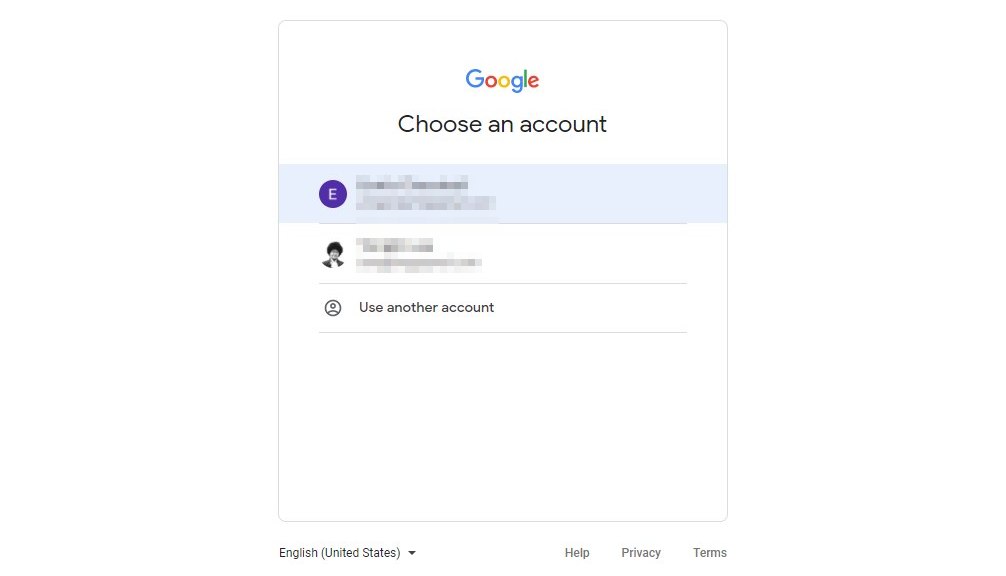
블로그 이름을 정합니다.
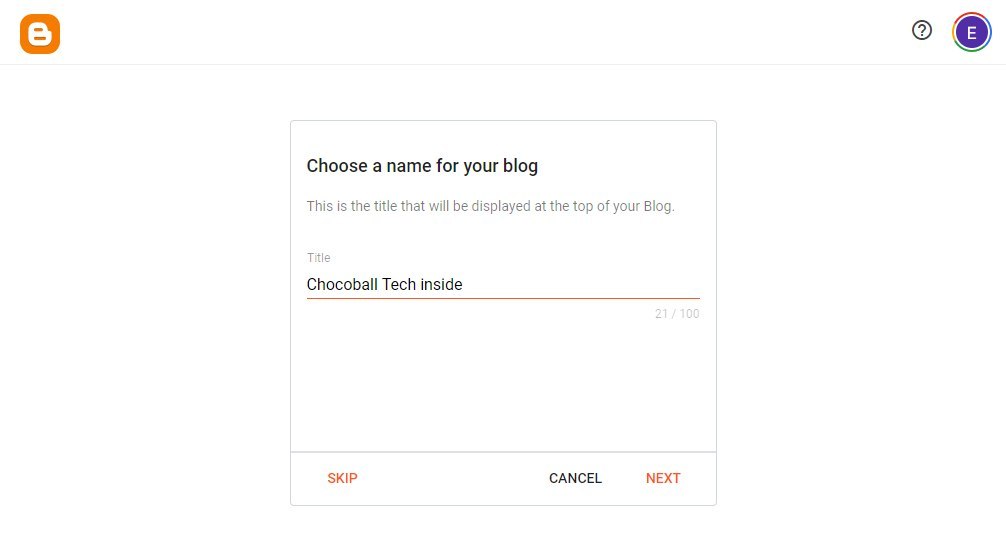
나만의 HOST 명을 정합니다. blogspot.com 은 고정입니다.
당연히, chochoball 을 선택했으나... 이런, 이미 사용중이라고 하네요.
(URL 을 치고 들어갔으나 전혀 활동이 없슴. ㅠㅠ)

그러면, erotic-chocoball 이지!
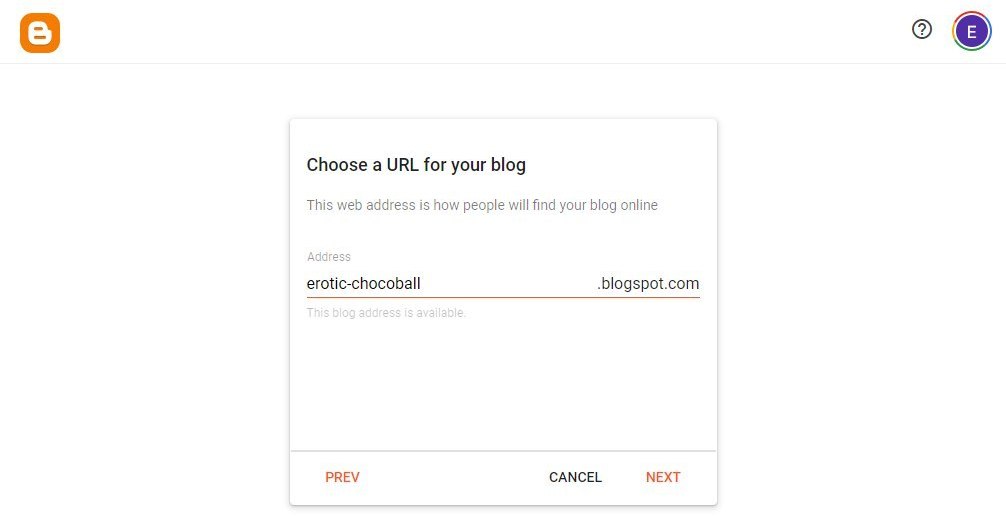
블로그 화면상에 보인 이름을 적으라고 합니다.
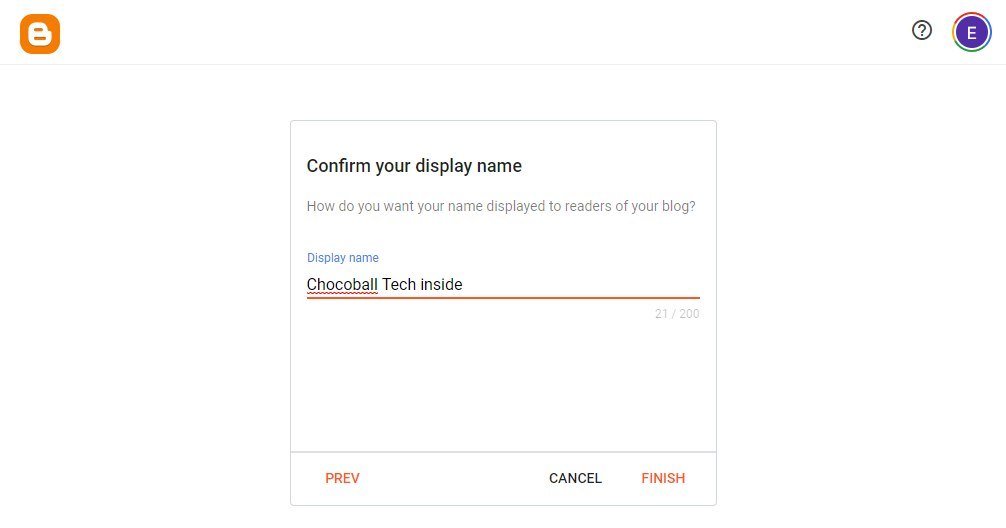
내가 가지고 있는 domain 이 있으면, blogspot.com 대신, 자기 소유 domain 으로 redirection 시켜 줍니다.
일단 저는 가지고 있지 않으므로 pass.

블로그를 휘젓고 돌아다니는 Crawler 들은 항상 welcome. 그래야 노출이 잘 되니.
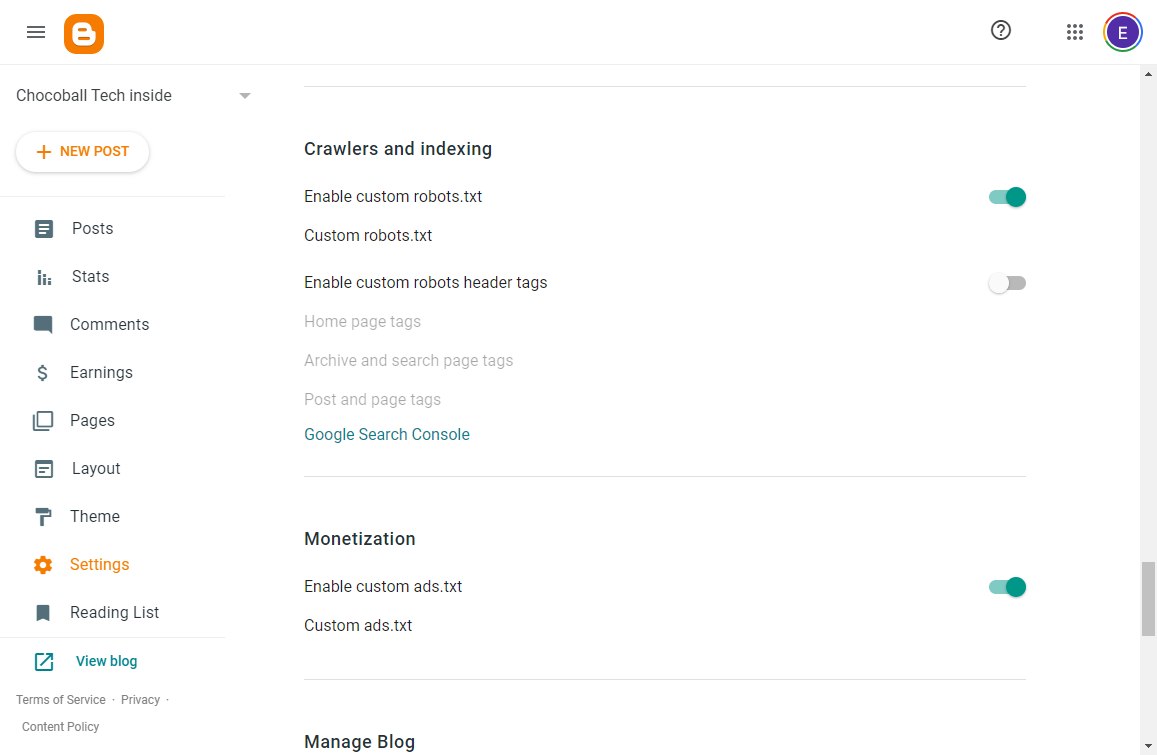
브라우저 tab 에 보이는 favicon 도 바로 등록.
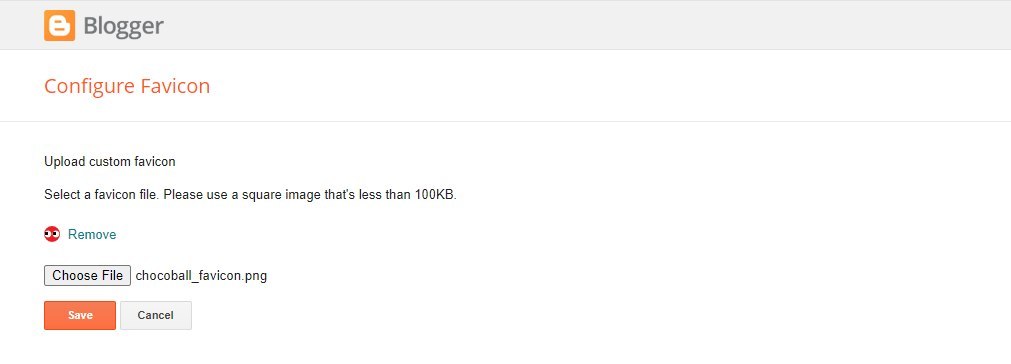
4. Adsense
Google Adsense 수익을 낼 수 있도록 연동합니다.
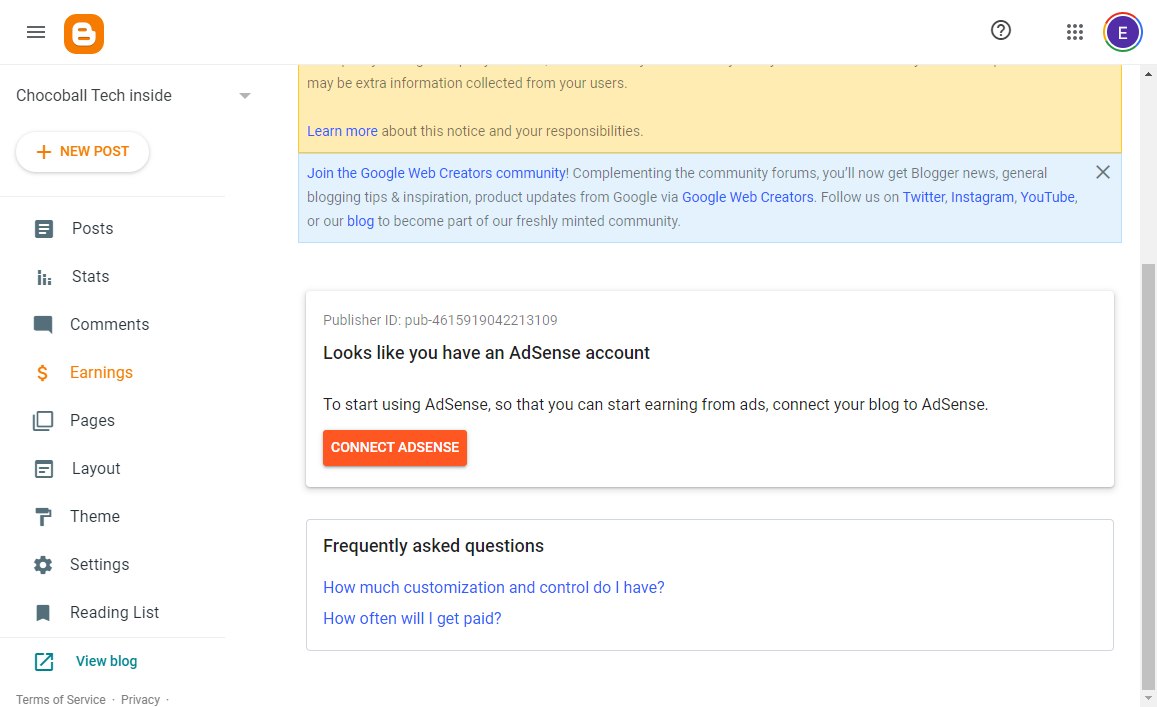
연동은 되나, 최종 설정 완료는 Google Adsense 가서 해줘야 할 듯.
그래도, 이 정도만 되어도 편하네요. 보통 같으면, JavaScript 로 사이트 코드 따서 넣어 줘야 하는데, 구글 답게 자동입니다.

Google Adsense 가서 블로그 사이트 등록.

그 다음, "Request review" 를 눌러서 승인을 기다리면 됩니다.

광고 수익은 이제 두 개가 되었습니다. (전체 양으로 따지면 여전히 하나...)
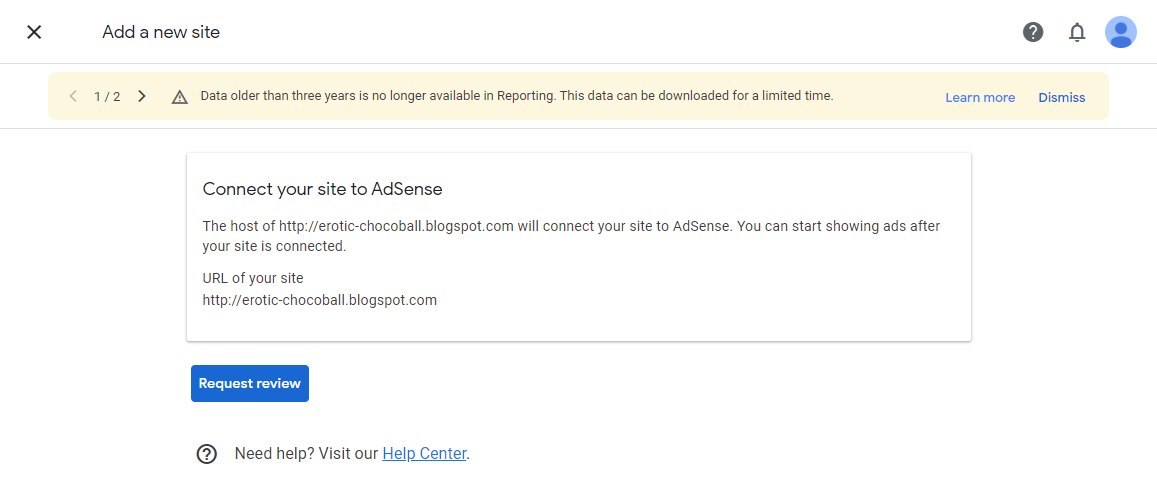
사이트에 가서 광고 노출에 대한 설정을 하라고 안내해 줍니다.
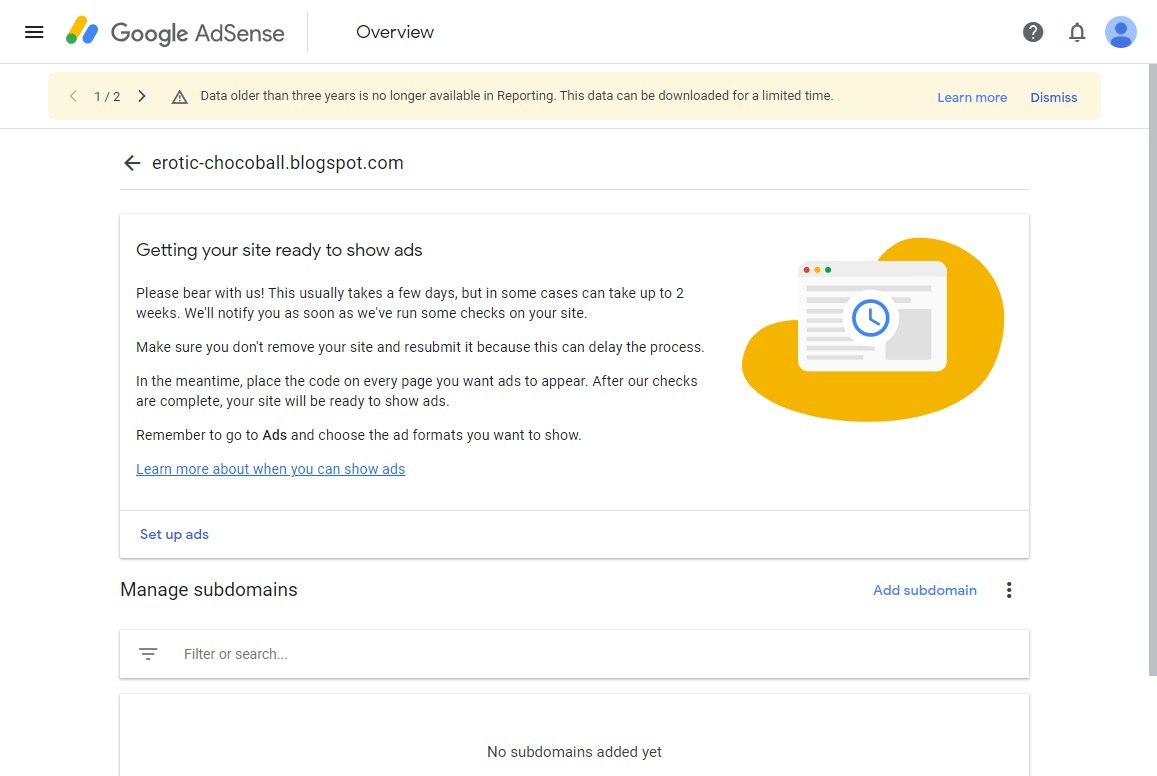
광고 노출 위치를 지정해 주고.
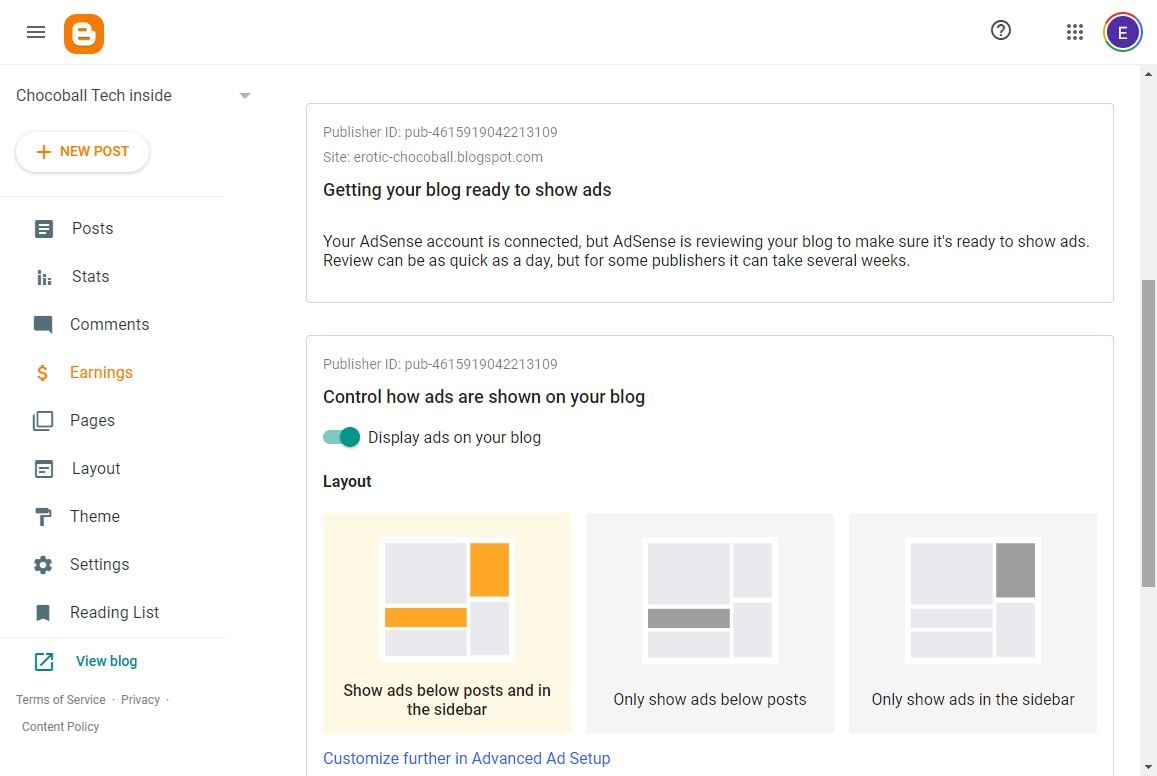
CCPA 설정 (뭔지 잘 모름) 도 on 해주고.

처음이라 잘 모르겠으니, 자동으로 해 줄 것 같은 Auto ads 도 설정해 줍니다.
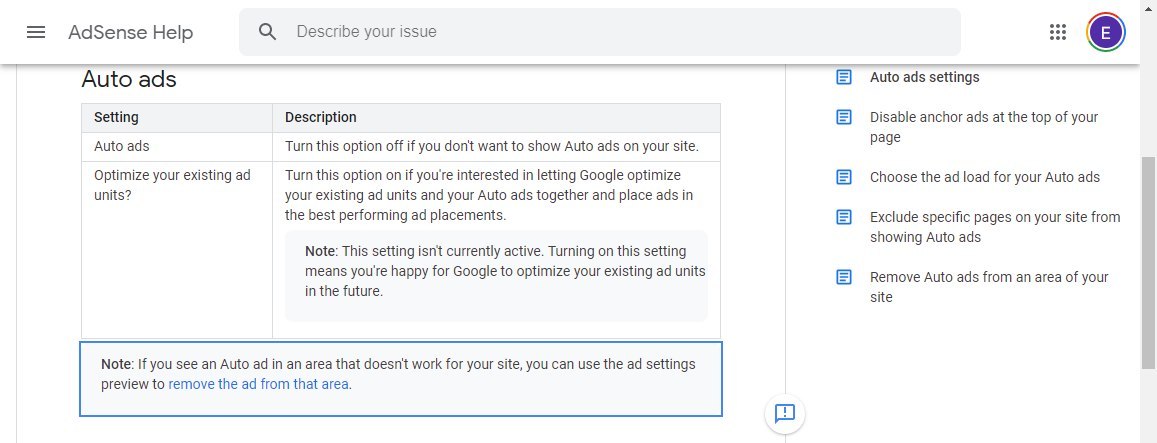
응, 자동으로 해줘.
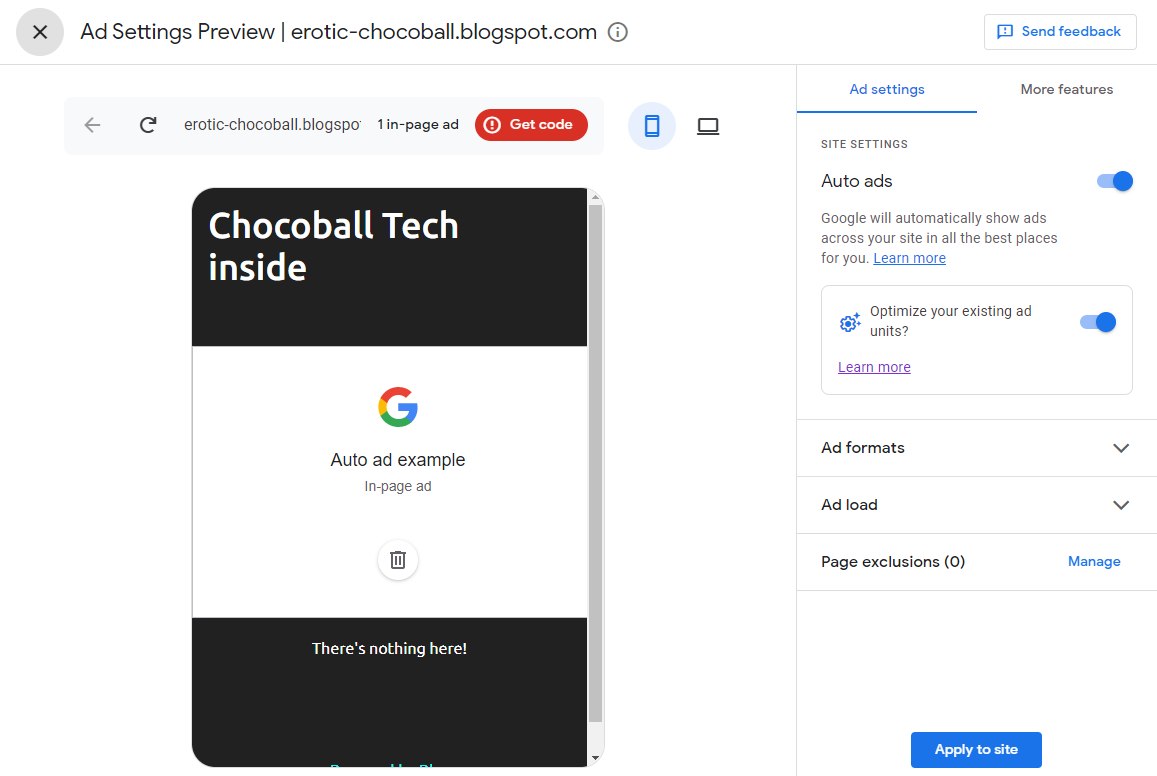
5. 테마
블로그의 분위기를 잡는 테마를 선택합니다.
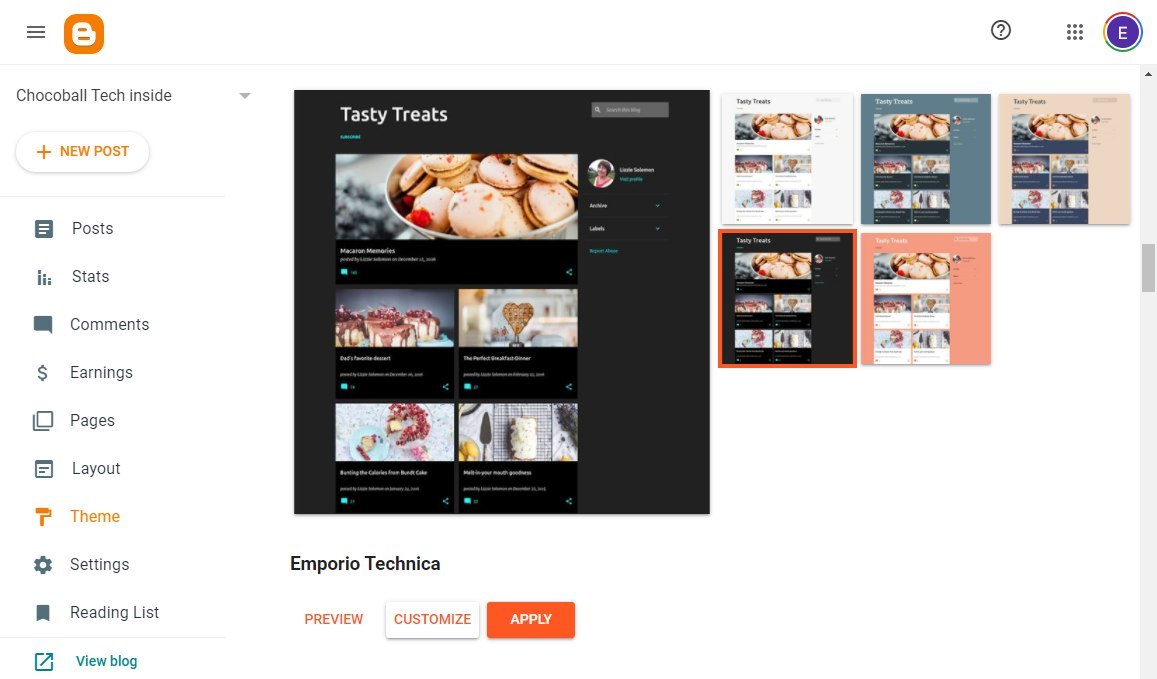
Preview 를 보니, 대략 이렇게 보이는 것이군요.

테마를 적용한 뒤, 자잘한 설정들을 잘 가지고 있으려면, "Backup" 을 해놔야 합니다.
나중에 틀어지거나 다시 적용시키고 싶을 때, "Restore" 로 복구가 가능합니다.
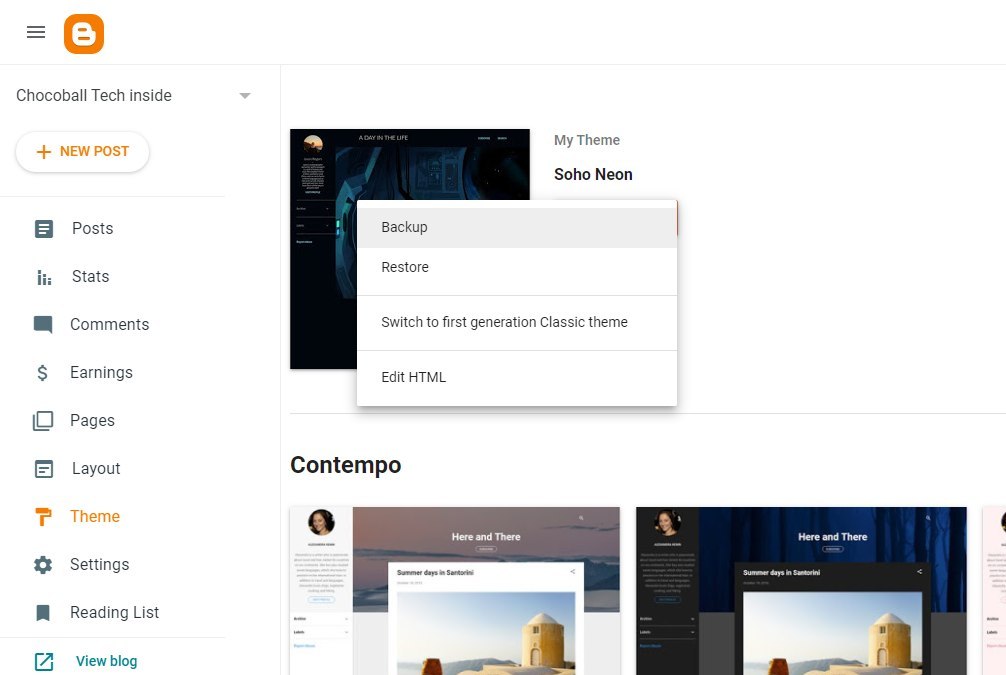
6. 글 작성
이제, 글을 작성해 보아요~!

노출된 글의 URL 을 자동으로 할 수 있으며, URL 이 마음에 들지 않는다면 수동으로 해도 됩니다.
Post 제목이 영어가 많다면, URL 을 잘 따주니 굳이 수동으로 안해도 될 것 같군요.

사진 파일 upload 는 Google 서비스에서 가져올 수도 있고, 다른 사이트에서 가져올 수도 있습니다.
물론, 내 컴퓨터에 저장된 사진도 업로드가 가능합니다.

업로드는 쉽습니다. 나중에 편집 화면에서 사진을 다운로드 하면, 원본 파일 그대로 다운로드 받을 수 있습니다.
봤냐, TISTORY !?
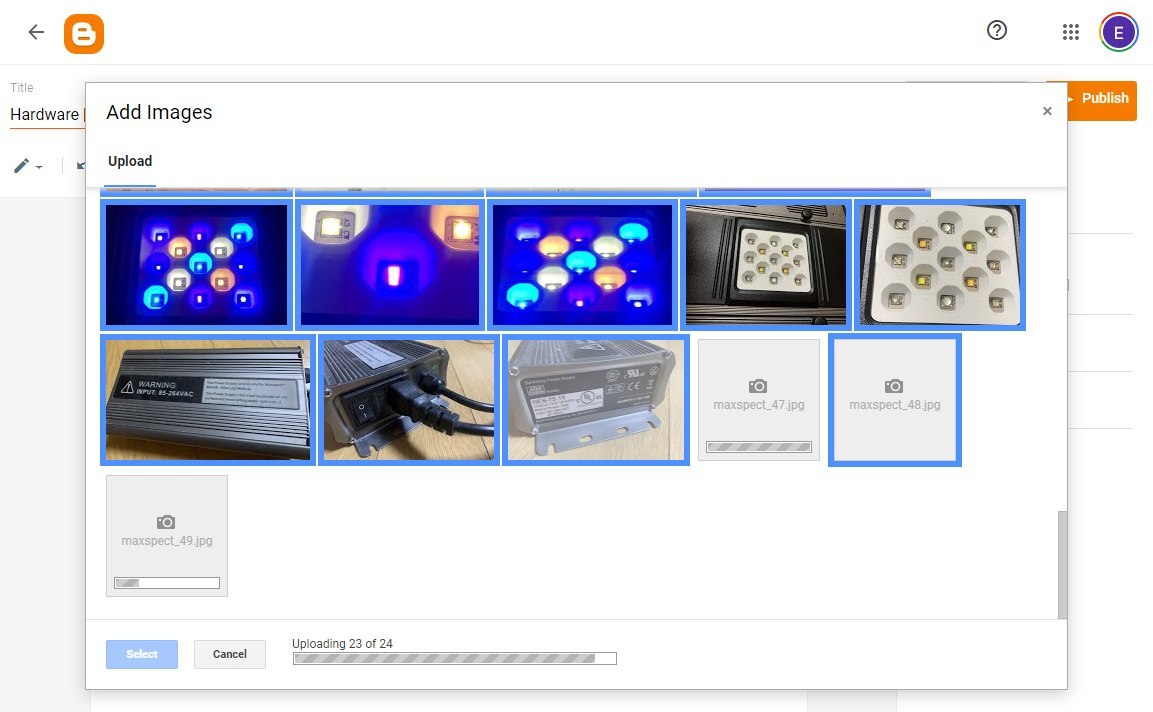
동영상은, 직접 온리기와 Youtube 에서 가져올 수 있습니다.

Youtube 채널을 소유하고 있다면, 본인의 동영상을 쉽게 지정할 수 있습니다.

사용하고 있는 PC 에서도 동영상을 올릴 수 있습니다. 다만, 용량 제한이 있어, 100MiB 이상이면 Youtube 에 올리고, 링크를 걸 수밖에 없습니다.
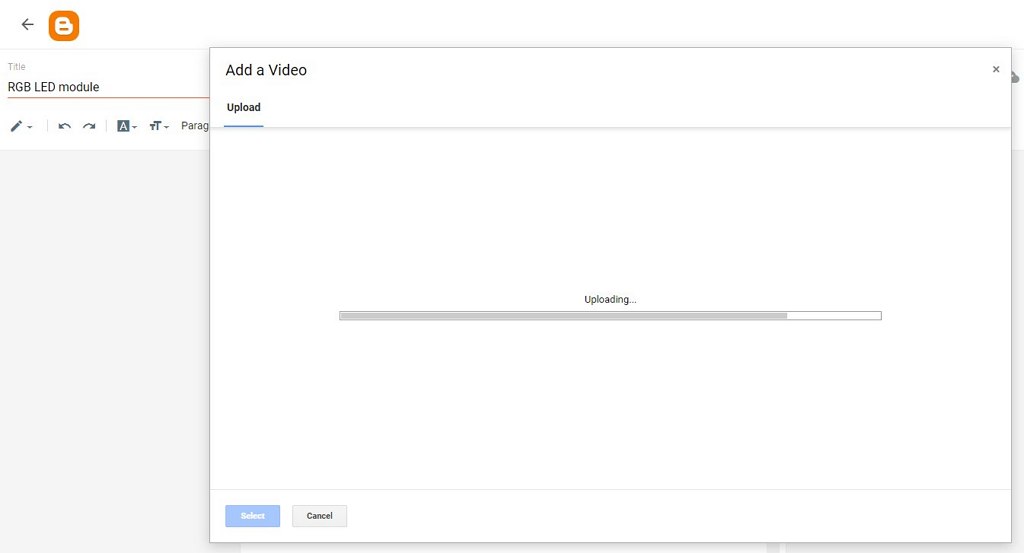
아래 그림처럼 크기가 작게 표시되는데, HTML 수정으로 변경 후, hight / width 를 조정해 주면 됩니다.
에디터 기본은 Compose 모드로 되어 있으니, 바꿔 가면서 작업해야 하는 것이 좀 번거롭습니다.
참고로, 저는 대략 1080P 비율을 위해, width="854" height="480" 로 변경해 놓습니다.

7. 공개 / 비공개
공개는 영어로 Publish 이니, 글이 완성되면 Publish 로 변경해 놓으면 됩니다.
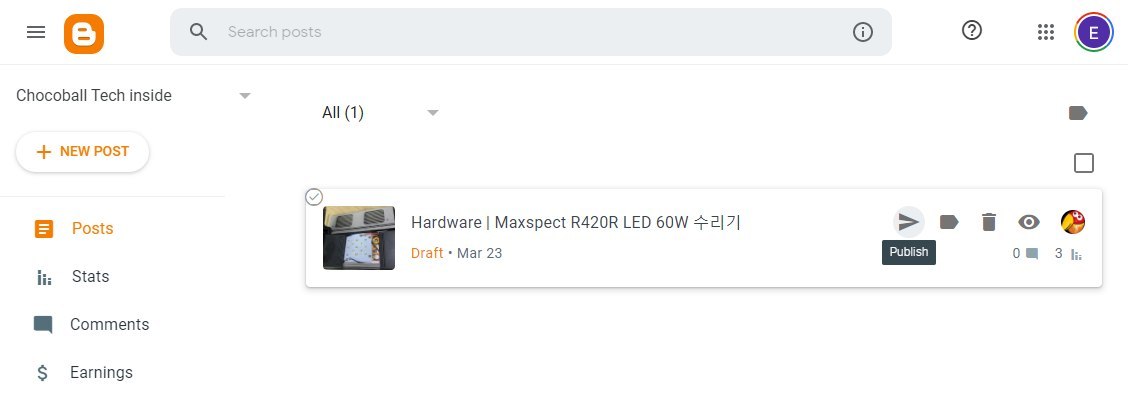
아직 준비가 되어있지 않다고 생각하면, "Return to draft" 로 변경해 놓으면 되요.
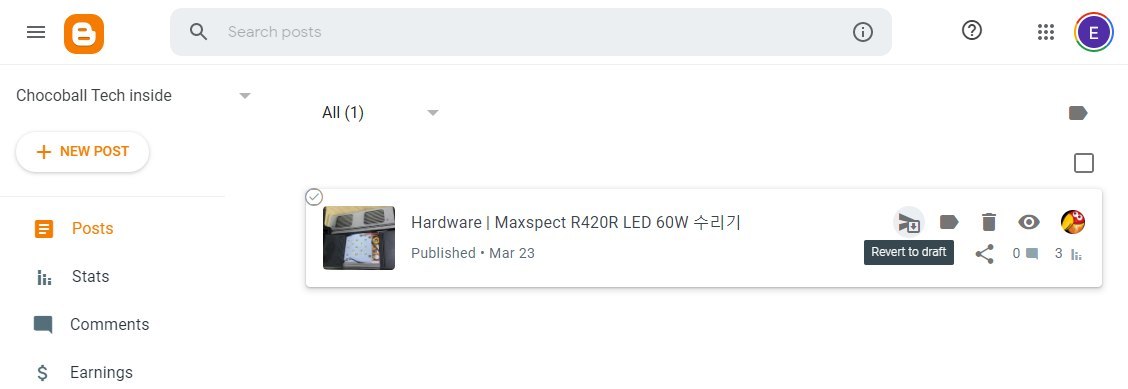
8. Adsense 결과
결국, "erotic" 이라는 문구로는 허가가 안되는 듯 합니다.
"e-chocoball" 로 변경 했습니다. erotic 이라는 뜻도 있지만, "e-..." 하면서 전자/IT 의 뜻도 있으니...
Chocoball inside Tech
- https://e-chocoball.blogspot.com/

9. 불편한 점, 몇 가지...
테마 문제일 듯 한데, editor 폭이 700px 로 고정되어 있습니다.
Google 에 문의 드렸으나, 묵묵 부답이네요. 알아서 해보라는 의도인 듯 합니다.
Google Search 해서 찾으니, 태마 소스코드 수정으로 폭을 넓힐 수 있을 듯 하군요.
역시 Programming 장려 회사.
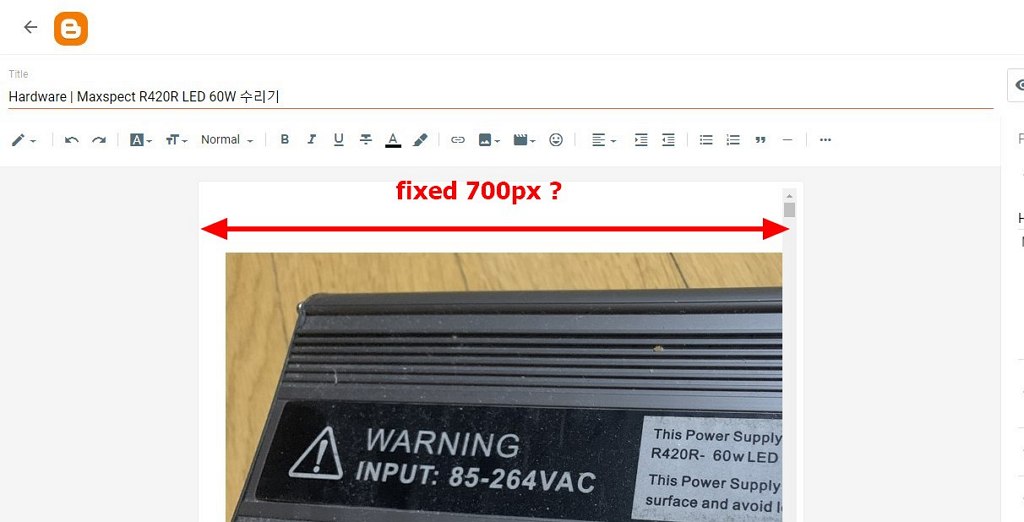
TISTORY 야... 또 보자~!

'Hardware' 카테고리의 다른 글
| Hardware | CJMCU-103 Rotary Angle Sensor (6) | 2021.02.16 |
|---|---|
| Hardware | 보조배터리 분해해 보기 (0) | 2021.02.11 |
| Hardware | ESP-12 사용기 (6) | 2021.02.02 |
| Hardware | Digi-Key 에서 전자부품 주문해 보기 (2) | 2021.02.01 |
| Hardware | TIMER 수리기 (6) | 2021.01.21 |
1. Rotary Angle Sensor
AliExpress 에서 다음과 같은 센서 모듈을 발견했습니다.
이름하여 Rotary Angle Sensor, 또는 Trimmer Potentiometer Position Sensor.
바로 구입 Go Go.
* WAVGAT CJMCU-103 Rotary Angle Sensor SMD Dust-Proof Angle Sensing Potentiometer Module SV01A103AEA01R00
- https://www.aliexpress.com/item/32965337207.html
재원은 다음과 같습니다.
* Package : 1 x CJMCU-103 rotation angle sensor
* Category : Sensors, Transducers
* Family : Position Sensors - Angle, Linear Position Measuring
* Series : SV01
* For Measuring : Rotary Position
* Technology : Resistive
* Rotation Angle - Electrical, Mechanical : 0° ~ 333.3°, Continuous
* Output : Analog Voltage Output
* Actuator Type : Hole for Shaft
* Linearity : ±2%
* Resistance (Ohms) : 10k
* Resistance Tolerance : ±30%
* Mounting Type : Surface Mount
* Termination Style : SMD (SMT) Tab
* Operating Temperature : -40°C ~ 85°C
* Supply Voltage : DC 5V
* Rotation Life : 300K times
* Rotational Torque : 1mN.m (Ref. : 10.5gf.cm)
* Module Size: 28.1mm*13.1mm*3.8mm with two M3 mounting holes
2. 도착
2개원 걸려서 겨우 도착.
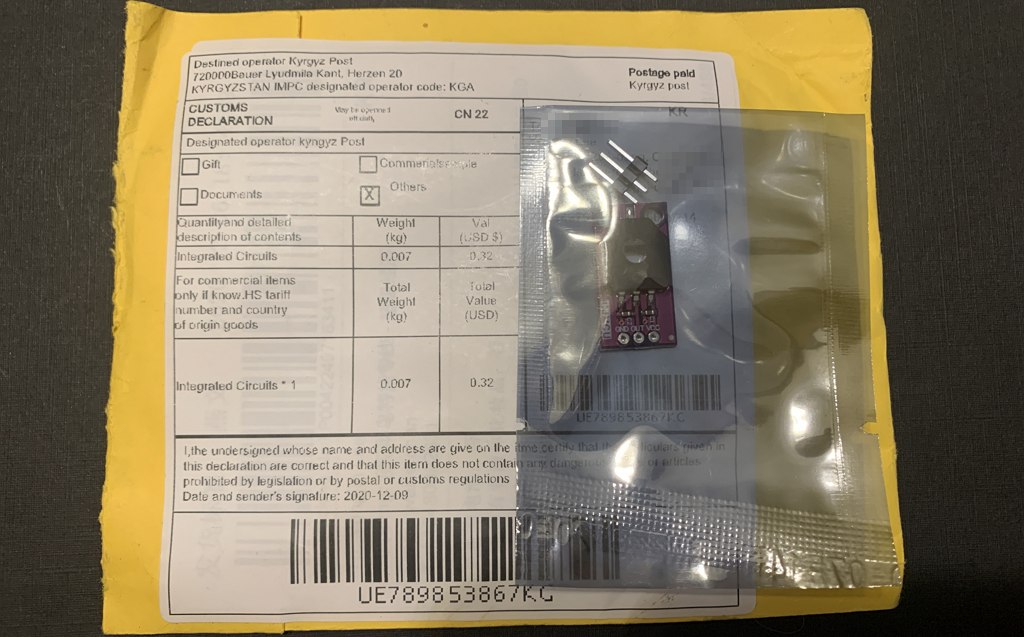
구조는 너무 단순합니다. Breakout board 에는 센서 뿐만 아니라, 신호 잡음을 없애주기 위한 캐패시터가 달려 있습니다.

뒷면에는 HW-526 이라고 씌여 있네요.

3. 연결
연결은 단순합니다. 5V / GND 연결해 주고, Analog 신호를 연결하면 됩니다.

실제 연결한 사진입니다.
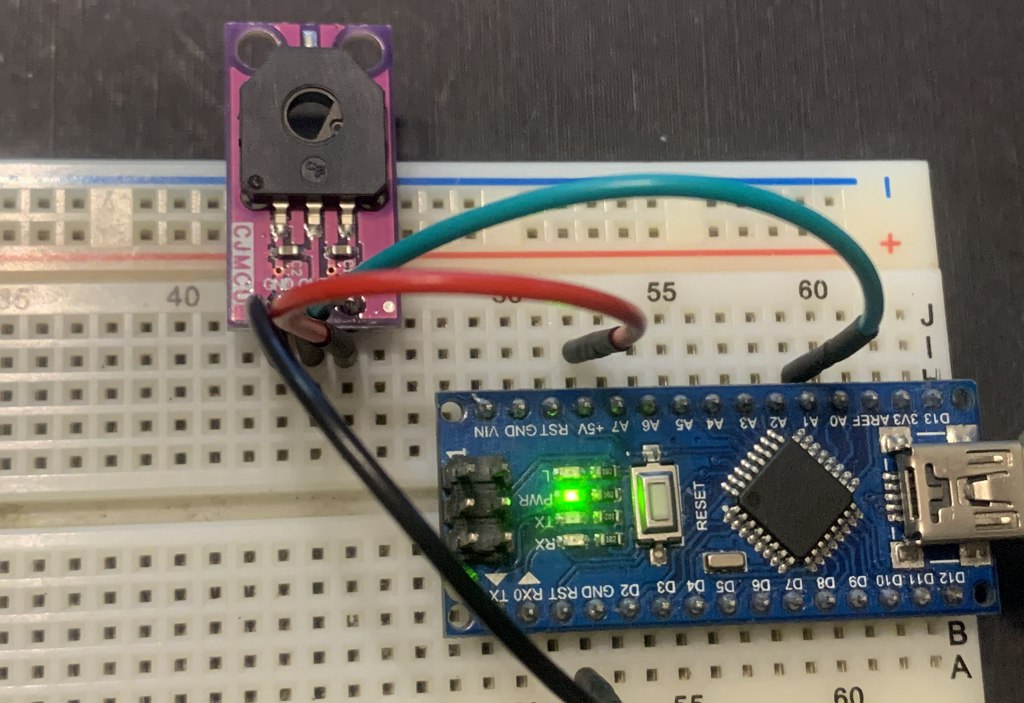
로보트 손의 움직임 각도 feedback 센서로도 사용되는 동영상도 있었습니다.
* Joint rotation sensor for pneumatic haptic VR glove
- https://www.youtube.com/watch?v=IRiHUFv2rdI

4. Source
Input voltage 5V 기준으로 1024 level 쪼개고, Analog 에서 333 각도로 matching 시키는 방법입니다.
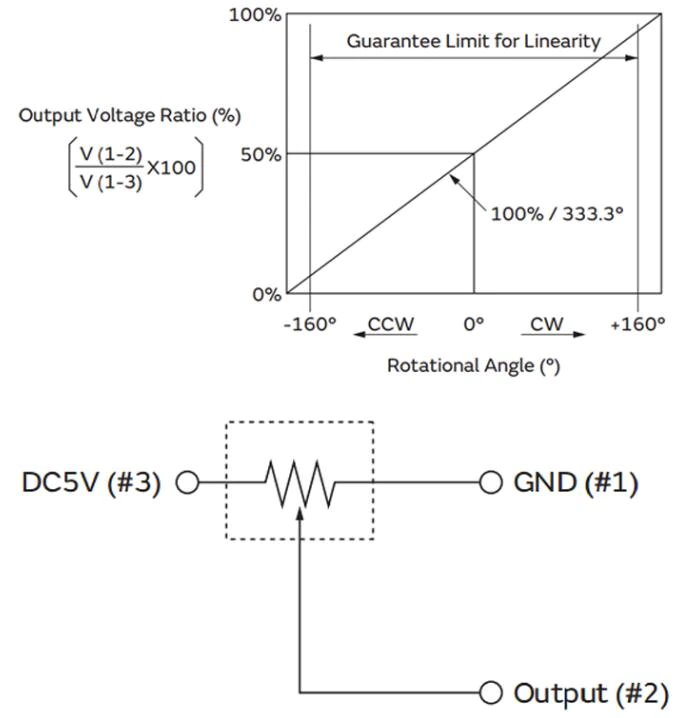
이것을 sketch 로 옮기면 다음과 같아집니다.
long vol_01, vol_02;
void setup() {
Serial.begin(115200);
Serial.println("Trimmer Potentiometer Linear Position Sensor");
}
void loop() {
vol_01 = analogRead(A1);
vol_02 = map(vol_01, 0, 1023, 0, 333);
Serial.print("Angle is = ");
Serial.println(vol_02);
delay(500);
}
Arduino IDE 의 Serial Monitor 를 보면 잘 나옵니다.

5. 구동
구동 동영상과 사진을 올려 봅니다.
새로운 에디터로 글을 작성하다 보니, center 도 안먹고 (정확히는 editor 가 지워버리고) 난리네요... 원하는 대로 글 작성이 힘듭니다.
Input 5V 가 아니라, 3.3V 로 하면 기준 전압 level 이 낮아지므로, 333 나와야할 max 값이 242 값이 됩니다.
즉, 3.3V 기준으로 프로그래밍 하면, 3.3V 를 1024로 나누어서 값이 나올 듯 합니다. 궂이 5V 일 필요는 없네요.
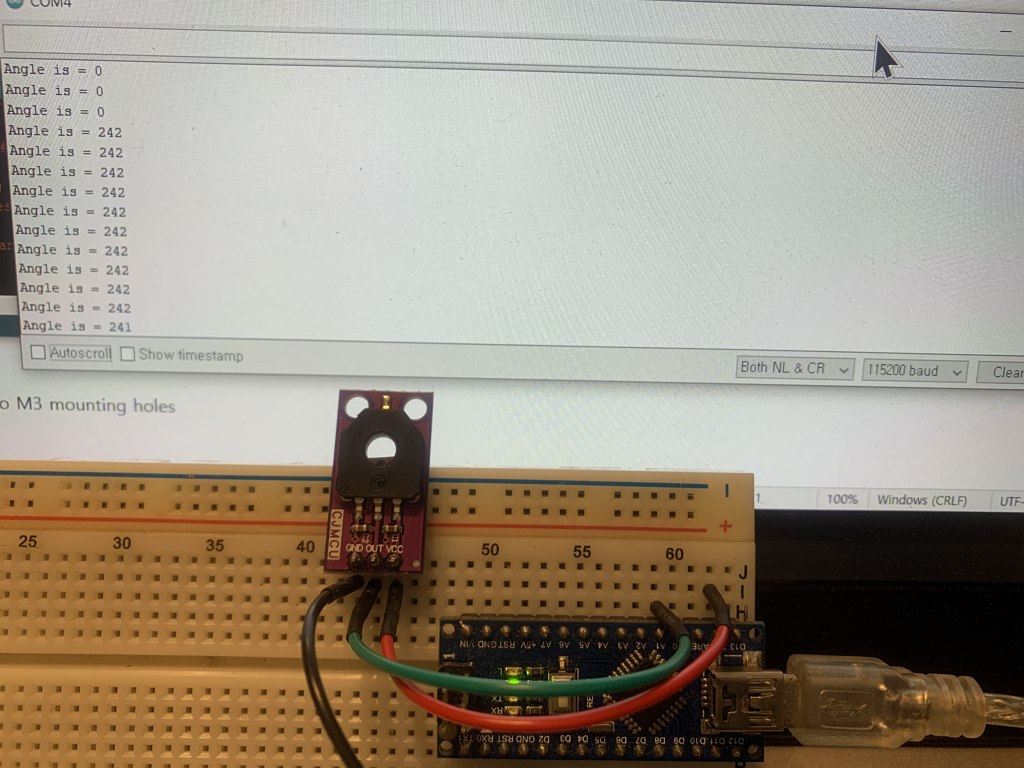
Input 5V 로 하면, 초기 예상한 대로 333 이 max 값으로 나옵니다.
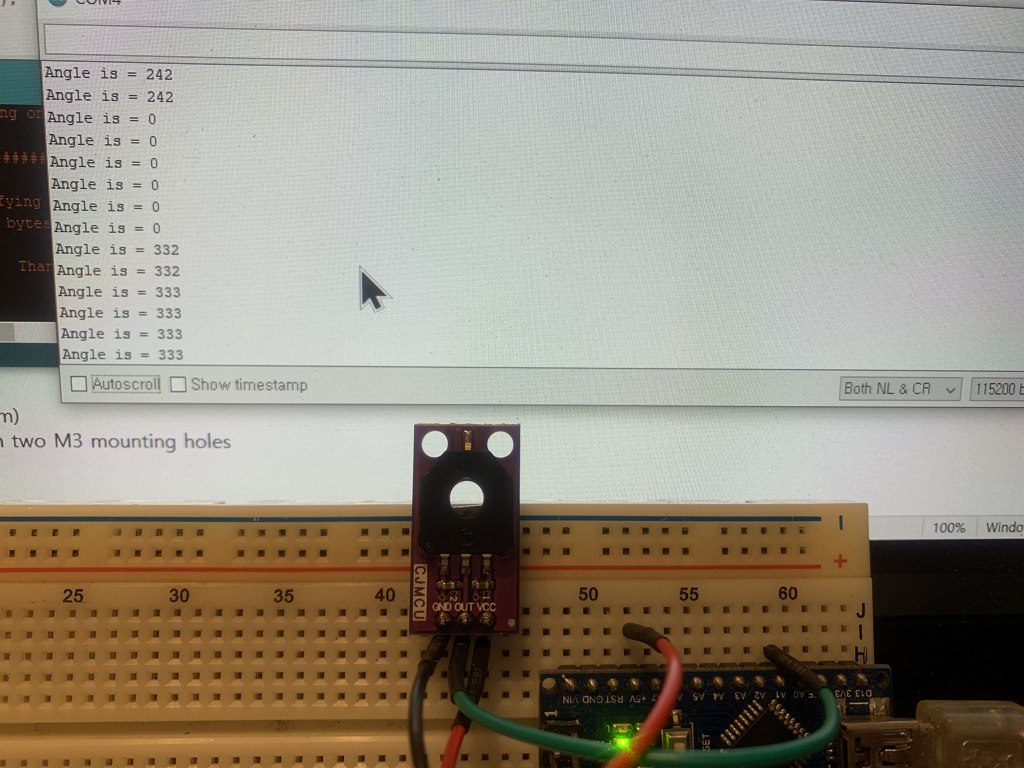
Serial Plotter 로 찍어보면, 한바퀴 돌면서 5V = 333 및 3.3V = 242 를 각각 max 값으로 찍는 것을 알 수 있어요.

동영상도 올려 봅니다.
간단하게 Trimmer Potentiometor 에 대해 사용해 봤습니다.
나중에 움직임 제어에 있어 피드팩 시스템이 필요할 때, 사용하면 되겠네요.
FIN
'Hardware' 카테고리의 다른 글
| Software | Blogger 로 이사하기 (6) | 2021.04.11 |
|---|---|
| Hardware | 보조배터리 분해해 보기 (0) | 2021.02.11 |
| Hardware | ESP-12 사용기 (6) | 2021.02.02 |
| Hardware | Digi-Key 에서 전자부품 주문해 보기 (2) | 2021.02.01 |
| Hardware | TIMER 수리기 (6) | 2021.01.21 |
1. 보조배터리
와이즈캠프 장기 고객으로써 보조배터리를 받아서 잘 사용하고 있었습니다.
한 3년 사용하니, micro USB 충전 단자의 접촉 불량이 발생하더군요.
운 좋게 연결이 되면 충전은 잘 되었지만, 조그마한 충격에도 충전이 멈춰버렸습니다.
2. 분해
가실때가 된 듯 하여, 내부 구조도 볼 겸 분해 합니다.
구조적으로는 분해/조립이 가능하게 되어 있으나, 너무 타이트하게 결합되어 있어, 분해하면서 힌지가 부러지지 않을 수 없게 되어 있었습니다.
분해하면서 최대한 리튬아이온 배터리가 구부려지지 않도록 신경 썼습니다.
예전 스마트폰의 발화는 모두 Lithium-ion 배터리의 구부러진 부분이 발화점임을 상기했습니다.
사용된 배터리는 3.7V 5000mAh 용량입니다.
꽤나 고용량이라서, 여러 DIY 및 어플리케이션에서 활용 가능하겠네요.
3. 내부 PCB
분해 후에도 충전은 문제 없이 가능하게, PCB 가 다치지 않게 적출 하였습니다.
충전/방전을 위한 부부분입니다.
PCB 그대로 적출한 이유는, 충방전을 동시에 할 수 있고, USB 를 활용한 다른기기 전원으로 활용이 가능해서 입니다.
동일한 회로 기판을 따로 구입한 적이 있을 정도이니, 감사할 따름.
관련한 내용은 아래 글을 참고해 주세요.
* Hardware | Transistor Tester 무선충전 upgrade
- https://chocoball.tistory.com/entry/Hardware-Transistor-Tester-wireless-charging-upgrade
방전용 USB 옆에 SOP8 chip 이 자리하고 있네요.
ETA9720 를 찾아 봤습니다.
4개의 LED 로 상태 파악이 되며, 방전용 chip 임을 알 수 있습니다.
* ETA9720
- http://www.etasolution.com/w-cn/prod_det.html?id=110
-
ETA9720 is a 5V-2A charge and discharge mobile power chip, often open 5V-1A, automatic load start, built-in 9V pressure resistance, can be used for mobile power supply, bring their own 4 LED lights, using SOP8 package.

아래 사진에서 보이는 chip 은 충전용으로 보입니다.
DW01 과 8205 라고 씌여 있는 듯 한데, 찾아보니 Battery Protection 회로라고 합니다.
이 조합은 꽤 일반적으로 쓰이고 있는 듯 보입니다.

* EEVblog : Pain and suffering getting the DW01 and 8205A protection circuit work right

PCB 뒷면은 이렇게 생겼습니다. 거의 Ground 군요.
FIN
'Hardware' 카테고리의 다른 글
| Software | Blogger 로 이사하기 (6) | 2021.04.11 |
|---|---|
| Hardware | CJMCU-103 Rotary Angle Sensor (6) | 2021.02.16 |
| Hardware | ESP-12 사용기 (6) | 2021.02.02 |
| Hardware | Digi-Key 에서 전자부품 주문해 보기 (2) | 2021.02.01 |
| Hardware | TIMER 수리기 (6) | 2021.01.21 |
ESP-01 부터 시작한 ESP8266 시리즈 중, 이번에는 ESP-12 사용기 입니다.
* Hardware | ESP-07 사용기
- https://chocoball.tistory.com/entry/Hardware-ESP07-using
* Hardware | ESP-03 사용기
- https://chocoball.tistory.com/entry/Hardware-ESP03-using
* Hardware | ESP-01 or ESP8266 사용기 - 5
- https://chocoball.tistory.com/entry/Hardware-ESP01-or-ESP8266-using-5
* Hardware | ESP-01 or ESP8266 사용기 - 4
- https://chocoball.tistory.com/entry/Hardware-ESP01-or-ESP8266-using-4
* Hardware | ESP-01 or ESP8266 사용기 - 3
- https://chocoball.tistory.com/entry/Hardware-ESP01-or-ESP8266-using-3
* Hardware | ESP-01 or ESP8266 사용기 - 2
- https://chocoball.tistory.com/entry/Hardware-ESP01-or-ESP8266-using-2
* Hardware | ESP-01 or ESP8266 사용기 - 1
- https://chocoball.tistory.com/entry/Hardware-ESP01-or-ESP8266-using-1
1. 구입
일전에 구입한 ESP-07 와 동일한 업자에게서 구입.
* ESP8266 ESP-01 ESP-01S ESP-07 ESP-12E ESP-12F remote serial Port WIFI wireless module intelligent housing system Adapter 2.4G
- https://www.aliexpress.com/item/32339917567.html
도착 샷.
Pinout 정보가 새겨진 뒷면.
2. Pinout
ESP8266EX 칩을 충분히 활용할 수 있는 Pinout 구성으로 되어 있습니다.
3. Breakout 보드
중간의 0 ohm 을 제거해 주면, 뒷 면의 Voltage Regulator 를 사용할 수 있게 됩니다.
이는 ESP-07 에서도 다루었던 내용이라, 자세한 내용은 생략합니다.
4. Diagram
Programming (Flashing) 하는 연결도와 Normal (구동) 하기 위한 연결도는 다릅니다. 아래 사이트에서 정보를 얻었습니다.
* Programming ESP8266 ESP-12
- https://www.instructables.com/Programming-ESP8266-ESP-12/
* Programming Mode
Flash 메모리에 새로은 firmware 나 source 를 올리기 위한 mode 입니다.
차이는 IO0 / 18 번 pin 을 pull-up 해주냐 마냐의 차이.
* Normal Use Mode (after Upload)
위의 Programming 모드와 Normal 모드를 결합한 연결 구성 입니다.
이 Programming mode 로 진입하기 위해서는, 스위치 버튼 눌러주면서 전원을 on 하면 됩니다.
실제 구성 사진은 다음과 같습니다.
사실은 Breakout 보드에 ESP-12 를 결합해 놨으므로, Breakout 보드상에 이미 장착된 저항을 이용하면, 추가로 저항 2개만 필요합니다.
위 / 아래 연결 구성은 Breakout 보드가 없을 때의 모습이지만, 필요한 Pin 에 Voltage/Ground 가 연결되어 있으므로 문제 없이 동작합니다.
ESP2866 계열에서는 그나마 끝판왕인 ESP-12 가 연결된 모습.
5. 기본 확인
기본으로 올려진 Firmware version 과 몇 가지 명령어 시험.
기본 버전은 2016년의 1.3.0.0 이군요.
AT+RST 를 이용하여 rebooting. 사용된 Flash Chip 정보를 알 수 있습니다. QIO 모드이면서 32Mbit (512KB+512KB) 라고 나옵니다.
32Mbit 면 1024KB+1024KB 일 듯 한데... 일단 넘어 갑니다.
Internet 에 연결하여 AT+CIUPDATE 실행을 통하여 원격 update 를 시도해 봤으나, ERROR 를 냅니다. 역시나 옛날 버전.
Flash Chip 은 QUAD : 32Mbit 로 문제 없이 확인 됩니다.
6. Programming
일단은 문제가 없는 듯 하니, source 를 올려 봅니다. 테스트 해볼 소스는 Blink 와 CheckFlashConfig.
CheckFlashConfig 소스는 다음과 같습니다.
/*
ESP8266 CheckFlashConfig by Markus Sattler
This sketch tests if the EEPROM settings of the IDE match to the Hardware
*/
void setup(void) {
Serial.begin(115200);
}
void loop() {
uint32_t realSize = ESP.getFlashChipRealSize();
uint32_t ideSize = ESP.getFlashChipSize();
FlashMode_t ideMode = ESP.getFlashChipMode();
Serial.printf("Flash real id: %08X\n", ESP.getFlashChipId());
Serial.printf("Flash real size: %u bytes\n\n", realSize);
Serial.printf("Flash ide size: %u bytes\n", ideSize);
Serial.printf("Flash ide speed: %u Hz\n", ESP.getFlashChipSpeed());
Serial.printf("Flash ide mode: %s\n", (ideMode == FM_QIO ? "QIO" : ideMode == FM_QOUT ? "QOUT" : ideMode == FM_DIO ? "DIO" : ideMode == FM_DOUT ? "DOUT" : "UNKNOWN"));
if (ideSize != realSize) {
Serial.println("Flash Chip configuration wrong!\n");
} else {
Serial.println("Flash Chip configuration ok.\n");
}
delay(5000);
}
QIO 및 4MiB 네요. 지금까지 완성품을 구입한 ESP8266 계열에서는 가장 좋은 Flash Chip 을 사용한 모듈 입니다.
소스가 업로드 되는 과정에 있어서도 문제 없습니다. 순탄한 흐름.
esptool.py v2.8 Serial port COM3 Connecting.... Chip is ESP8266EX Features: WiFi Crystal is 26MHz MAC: 50:02:91:78:d3:60 Uploading stub... Running stub... Stub running... Configuring flash size... Auto-detected Flash size: 4MB Compressed 267104 bytes to 196785... Wrote 267104 bytes (196785 compressed) at 0x00000000 in 17.5 seconds (effective 122.3 kbit/s)... Hash of data verified. Leaving... Hard resetting via RTS pin...
보드상에 장착된 LED 를 깜빡이는 소스 입니다.
/*
ESP8266 Blink by Simon Peter
Blink the blue LED on the ESP-01 module
This example code is in the public domain
The blue LED on the ESP-01 module is connected to GPIO1
(which is also the TXD pin; so we cannot use Serial.print() at the same time)
Note that this sketch uses LED_BUILTIN to find the pin with the internal LED
*/
void setup() {
pinMode(LED_BUILTIN, OUTPUT); // Initialize the LED_BUILTIN pin as an output
}
// the loop function runs over and over again forever
void loop() {
digitalWrite(LED_BUILTIN, LOW); // Turn the LED on (Note that LOW is the voltage level
// but actually the LED is on; this is because
// it is active low on the ESP-01)
delay(1000); // Wait for a second
digitalWrite(LED_BUILTIN, HIGH); // Turn the LED off by making the voltage HIGH
delay(2000); // Wait for two seconds (to demonstrate the active low LED)
}
예상한 것과 달리 문제 없이 동작.
지금까지 ESP8266 가지고 놀았던 과정 중, 전혀 문제 없이 여기까지 왔습니다.
ESP8266 을 Flashing 하는 작업은 이제 통달 한 듯 한 느낌.
7. Firmware Update
최신 firmware 를 사용합니다. 2020년에 공개된 Non-OS SDK 3.0.4 를 이용합니다.
Firmware upload 에 필요한 BIN 파일 및 Address 는, 최신 문서에 잘 나와 있습니다.
 4a-esp8266_at_instruction_set_en.pdf
4a-esp8266_at_instruction_set_en.pdf
32 Mbit (4 MiB) 버전이므로, 아래 section 을 찾아 BIN / Address 정보를 그대로 사용합니다.
--------------------------------------------------------------------------------------------- | BIN | Address | Description | --------------------------------------------------------------------------------------------- | boot_v1.7.bin | 0x00000 | In /bin/at. | --------------------------------------------------------------------------------------------- | user1.2048.new.5.bin | 0x01000 | In /bin/at/1024+1024. | --------------------------------------------------------------------------------------------- | blank.bin | 0x3FB000 | Initializes RF_CAL parameter area. | --------------------------------------------------------------------------------------------- | esp_init_data_default_v08.bin | 0x3FC000 | Stores default RF parameter values, | | | | has to be downloaded into flash at least once. | | | | If the RF_CAL parameter area is initialized, | | | | this bin has to be downloaded too. | --------------------------------------------------------------------------------------------- | blank.bin | 0xFE000 | Initializes Flash user parameter area, | | | | more details in Appendix. | --------------------------------------------------------------------------------------------- | blank.bin | 0x3FE000 | Initializes Flash system parameter area, | | | | more details in Appendix. | ---------------------------------------------------------------------------------------------
Flash chip 용량이 크고, SPI Mode 도 빠르기 때문에, 1024 KB + 1024 KB (32 Mbit-C1) 버전으로 입혀 봅니다.
별다른 문제 없이 성공. 최신 버전인 AT - 1.7.4 / SDK - 3.0.4 가 올라 갔습니다.
AT+RST 를 이용하여 rebooting sequence 를 보면, QIO / 32Mbit(1024KB+1024KB) 로 잘 동작 합니다.
참고로, "SpiAutoSet" 을 키고 업로드 하면, 강제로 32Mbit 으로 변경됩니다.
1024 KB + 1024 KB (32 Mbit-C1) 버전용 BIN / Address 를 사용하고 있으므로, 메뉴얼로 32Mbit-C1 을 선택해 줘야 합니다.
8. AT Command 확인
Internet 접속 및 전번적인 확인 작업. 특별히 문제 없슴.
* AT+CWMODE_CUR : Sets the Current Wi-Fi mode; Configuration Not Saved in the Flash
- 1: Station mode
- 2: SoftAP mode
- 3: SoftAP+Station mode
* AT+CWLAP : Lists Available APs
* AT+CWJAP_CUR : Connects to an AP; Configuration Not Saved in the Flash
* AT+CIFSR : Gets the local IP address
* AT+PING="www.google.com" : Ping packets
* AT+CIPSTATUS : Gets the connection status
* AT+CIPBUFSTATUS : Checks the status of TCP-send-buffer
* AT+CWQAP : Disconnects from the AP
AP 와 연결을 끊으면, internet 연결 정보가 깔끔하게 reset 되지 않고 일정 시간동안 남아 있습니다.
시간이 지나고 다시 확인하면 reset 되어 있슴.
* AT+CIUPDATE : Upgrades the software through network
역시 최신 firmware 라 그런지, FOTA - 인터넷을 통한 firmware update 가 가능합니다.
Firmware update 하면서 LED 가 깜빡거리는 모습이 좋아, 동영상으로 담아 봤습니다.
* AT+RESTORE : Restores the Factory Default Settings
모든 확인이 끝났습니다. 앞으로 sensor 들과 같이 활용할 기회에 사용하면 되겠네요.
FIN
중국 제조사 답게 WeChat 관련한 옵션이 새로 추가되었습니다.
'Hardware' 카테고리의 다른 글
| Hardware | CJMCU-103 Rotary Angle Sensor (6) | 2021.02.16 |
|---|---|
| Hardware | 보조배터리 분해해 보기 (0) | 2021.02.11 |
| Hardware | Digi-Key 에서 전자부품 주문해 보기 (2) | 2021.02.01 |
| Hardware | TIMER 수리기 (6) | 2021.01.21 |
| Hardware | JLCPCB 에서 PCB 주문을 해보자 (2) | 2021.01.19 |
전자부품 주문은 AliExpress 에서 하나하나 주문해 왔으나, Fake Chip 들이 많고, 없는 부품들이 있어, 이참에 대기업을 이용해 봅니다.
Mouser 와 Digi-Key 가 대표적인데, Mouser 는 배송료가 조금 비싸서, 50 USD 이면 국제배송이 무료이길래 주문해 봅니다.
1. 주문
아래 사이트에서 구매하고 싶은 부품들을 골라서 장바구니에 담습니다.
* Digi-Key
동일한 부품이라도, 최소 주문 수량이 정해져 있어 잘 골라야 합니다. 1000개 기본 주문 같은 것들이 있습니다.
그리고 packaging 타입도 있습니다. 작은 chip 들은 Real 타입이면 문제 없습니다. 벌크 Real 에서 개수만큼 잘라서 보내줍니다.
장바구니에 담고 Order 로 진행하면, 지불 신용카드를 등록합니다.
한 번 신용카드가 등록되고 나면, 자본주의의 향연을 맛 볼 수 있습니다.
2. 도착
DHL 은 문제가 있는 듯 한데, 국제 FedEx 는 한 번도 문제가 없었네요. 신용이 갑니다. 1주일 만에 도착 했습니다.
국내에서의 배송은, 우체국아나 국내 배송업체가 인수하여 배달 오는데, 희한하게도 "냉장냉동" 딱지를 붙여서 왔어요.
집에 오니, 포장이 뜯어져 있습니다. 아... 나의 언박싱의 즐거움이 저 멀리... ㅠㅠ
가족들은 이게 뭔지 알 수가 없으니, 혹시 몰라 대신 언박싱 해줬다 합니다.
Digi-Key 한정 박스. This is "Digi-Key" 를 말하고 있습니다. 브렌딩에 신경을 많이 쓴 것 같습니다.
3. 포장
환경 친화적인 부직포나 종이들로 충격 흡수제가 들어 있습니다. 그리고 Invoice.
각 전자부품들은 제품 보관 요구사항에 맞도록 각각 다르게 포장되어 있습니다.
습도나 부식에 민감한 부품이나, 조금 가격이 나가는 부품은 실리카겔과 습도 상황을 보여주는 리트머스 같은 종이와 함께 완전 포장.
정전기 방지용 포장지도 신경을 많이 쓴 흔적입니다. 이쪽 관련 전문 포장지 제조 회사가 만든 제질인 듯 합니다.
SCS Moisture Barrier Bag / DRI-SHIELD 3400 등, 전문가적인 문구들로 가득 합니다.
온도 습도에 대해 강하게 설계함... 같은 문구들로 가득 합니다.
계산서.
각 부품의 번호, 관리 번호, 배송 3D QR Code, 상태, 등 자세하게 표기되어 있습니다.
FIN
부품들이 도착했으니, 주말에는 행복한 DIY 입니다.
다음에 기회가 되면 Mouser 에서도 구입해 보고 사용기 올려 보도록 하겠습니다.
'Hardware' 카테고리의 다른 글
| Hardware | 보조배터리 분해해 보기 (0) | 2021.02.11 |
|---|---|
| Hardware | ESP-12 사용기 (6) | 2021.02.02 |
| Hardware | TIMER 수리기 (6) | 2021.01.21 |
| Hardware | JLCPCB 에서 PCB 주문을 해보자 (2) | 2021.01.19 |
| Hardware | ESP-07 사용기 (2) | 2021.01.08 |
1. 당근마켓
당근마켓 설치 기념으로 이것 저것 중고품을 검색하던 중, 심플하면서 색감이 노스탈직한 타이머를 발견하게 됩니다.
직접 구매하려면 6만원 정도인데, 고장난 것이라 3천원! 그것도 회사 근처!
정신 차려보니 벌써 구매 예약을 하고 있는 자신을 발견.
회사 끝나고 사무실 근처에서 엎어 옵니다.
2. 외관
예전 학교 체육시간에 모두가 잘 보이도록 만들어진 큰 시계처럼 단순한 모양과 색을 가지고 있습니다.
검정, 흰색, 그리고 빨강.
책상에 올려 놓으면 딱 좋은 크기. 인테리어 소품같은 느낌도 납니다.
아쉬운 점은, 딱 1시간만 타이머를 걸 수 있습니다. 아날로그 감성을 강조한 듯한 느낌이죠?
충격 흡수를 위해, 외피는 고무로 되어 있습니다. 모양의 디자인과 색, 그리고 기능성까지 완성도가 높네요.
3. 분해
판매하신 원래 주인 분 말씀 대로, 타이머가 작동하지 않네요.
뒷면의 나사를 모두 분리하면, 구동의 중심 부품이 나옵니다. 검은 색인데, 흰색 커버가 모두 가려주는 구성이군요.
QUARTZ 라는 문자와 MADE IN CHINA 가 보입니다.
코어 부분인 이 부품은 HD-1688 이라는 부품번호를 가지나 봅니다.
양쪽 걸쇠를 살짝씩 올려주면, 상판이 분리됩니다.
양쪽을 풀어 줬는데도 잘 안 움직이네요.
윗쪽에 위차한 스위치 뒷 쪽에도 힌지가 있으니, 드라이버 같은 것으로 걸려있는 부분을 해방시켜 줍니다.
짠~ 상판 분리 되었습니다.
4. 수리?
태엽이 감기지 않는 것은, 필시 저 톱니바퀴 문제라 생각하고 모두 분해해 줍니다.
본격적으로 수리해 보려 했습니다만, 톱니바퀴 이빨이나 맞물리는 부분에 문제가 없어 보이는군요.
전자 부품이나 회로 패턴에도 문제 없어 보입니다.
원래 주인 분꼐서 제대로 동작하지 않으면 손으로 살짝씩 돌렸다고 하시네요.
뭔가가 갈려 있을 줄 알았는데, 깨끗해서 할 것이 없습니다.
조립은 분해의 역순.
건전지를 넣고 동작 시켜보니..... 엇? 잘 동작 합니다.
분해 / 조립 과정에서 뒤틀린 부분이 제대로 되돌아 왔던지, 단순히 건전지의 문제?
득템 했으니, 이제 잘 사용하면 됩니다.
끝.
'Hardware' 카테고리의 다른 글
| Hardware | ESP-12 사용기 (6) | 2021.02.02 |
|---|---|
| Hardware | Digi-Key 에서 전자부품 주문해 보기 (2) | 2021.02.01 |
| Hardware | JLCPCB 에서 PCB 주문을 해보자 (2) | 2021.01.19 |
| Hardware | ESP-07 사용기 (2) | 2021.01.08 |
| Hardware | 필립스 HR2195 믹서기 수리기 (0) | 2021.01.07 |
이번 포스트는 PCB 를 전문 제작자 (PCB house) 에 의뢰해 보는 글 입니다.
1. Gerber 파일
PCB 생산 주문은 "Gerber" 파일이라는 것으로 업계가 통일되어 있는 듯 합니다.
다양한 회로 생성 어플이 존재하나, Gerber 로 export 가 가능하게 생태계가 꾸며져 있더군요.
Gerber 파일은, pattern, hole, silk, mask, drill 등, PCB 제작에 필요한 적층 정보를 따로 가지고 있는 파일들의 묶음 입니다.
참고로, 2-layer PCB 제작에 필요한 Gerber 파일 확장자는 다음과 같습니다.
- Top Layer : GTL
- Bottom Layer : GBL
- Solder Mask Top : GTS
- Solder Mask Bottom : GBS
- Silk Top : GTO
- Silk Bottom : GBO
- Drill Drawing : TXT
- Board Outline : GML/GKO
어플에 따라서는 다음과 같은 파일 포맷으로 Gerber 파일을 구성하기도 합니다.
*.cmp (Copper, component side)
*.drd (Drill file)
*.dri (Drill Station Info File) – Usually not needed
*.gpi (Photoplotter Info File) – Usually not needed
*.plc (Silk screen, component side)
*.pls (Silk screen, solder side)
*.sol (Copper, solder side)
*.stc (Solder stop mask, component side)
*.sts (Solder stop mask, solder side)
Eagle 및 KiCad 어플에 따라 Gerber 파일로 만드는 방식이 다릅니다.
2.Eagle to Gerber
brd / sch 파일이 존재하면, Eagle 파일 입니다.
Autodesk 사이트에서 Eagle 설치 파일을 다운로드 받습니다.
설치 후, 회로 파일 로딩 합니다. 하나는 회로도, 또 다른 하나는 PCB diagram 입니다.
이제, Eagle 파일을 불러 들였으니, Gerber 파일로 변환하면 됩니다.
CAM Processor 를 클릭합니다.
Output type 을 Gerber RS-274X 로 설정. 이게 일반적인 Gerber file format 이라고 하더군요.
오른쪽 하단의 "Process Job" 을 누르면 Gerber 파일을 생성해 줍니다.
Drill 정보를 가진 파일도 포함된 상태로 zip 파일을 만들어야 하므로, DrillFiles 폴더에서 "drill_" 이라고 시작하는 파일을 한데 모읍니다.
Gerber 파일 모음에 Drill File 도 옮겨서 하나의 zip 압축 파일로 만듭니다.
위의 방법은 수동으로 Gerber 파일 만드는 방법이고, 아래 방법으로 한 방에 할 수 있습니다.
Seeed Fusion 사에서 이미 template 를 만들어 놨습니다.
아래 순서로 메뉴로 들어가면, 2 Layer / 4 Layer 에 맞게 파일을 선택하면 됩니다.
CAM Processor > System Examples > Third Party > Seeed Fusion > SeeedFusion_2_layer.com
따로 파일이 생성되는 것도 아니고, 그냥 zip 파일 하나 바로 만들어 줍니다.
주문 할 JLCPCB 사이트에서 파일을 올리면, Drill 정보 포함 모두 문제 없이 Gerber 파일로 변환 되어 있는 것을 알 수 있습니다.
3. KiCad to Gerber
KiCad 파일에서 Gerber 파일 변환 방법은, 아래 PCBWay 사이트 정보를 참고 했습니다.
* Generate Gerber file from Kicad
- https://www.pcbway.com/helpcenter/technical_support/Generate_Gerber_file_from_Kicad.html
우선 KiCad 설치 파일을 아래 사이트에서 다운로드 합니다.
* KiCad
설치하는 OS 별로 선택하여 설치 파일을 다운로드 받습니다.
Gerber 파일 변환해 보다, 처음으로 KiCad 를 설치해 봅니다.
우선 KiCad 파일을 읽어 드립니다.
pro 확장자네요.
회로도 아이콘을 더블클릭 하여 open 합니다.
Plot 을 클릭합니다.
플로트 설정에서 아래와 같이 선택합니다.
괜히 다른 옵션들을 선택하면 PCB house 들에서 읽어 드릴 수 있는 포멧에서 벗어납니다.
여기서도 마찬가지로 Drill 파일을 따로 생성해야 합니다. 옵션도 가능 한 아래 옵션으로 선택해야 합니다.
메뉴에서 드릴 파일을 확인해 볼 수도 있습니다. PCB 위에 잘 위치하고 있네요.
2 Layer 이면서 TOP / BOTTOM 이 잘 통전되게 설계되어 있네요.
마지막으로 zip 파일 압축 시, drl 파일이 있는 것을 꼭 확인해야 합니다.
4. 주문
이제야 준비가 되었습니다. JLCPCB 사이트에서 주문을 하기 위해 파일을 올려 봅시다.
* JLCPCB
등록 합니다. 전 쉬운 방법인 Google 계정으로 사용자 등록 했습니다.
첫번째 주문 특혜 -2 USD, 20 달러 이상 구매시 -5 USD 를 적용하니, 2 Layer X 5장 X 4 가지 PCB 를 약 2만원으로 주문할 수 있었습니다.
Gerber 파일을 업로드 합니다. 알아서 분석해 줍니다.
주문하고 싶은 PCB 용 Gerber 파일을 마구마구 올리면 됩니다.
Analysis Result 에서 Layer 나, Drill 사이즈를 꼭 확인해 봅니다.
Gerber Viewer 에서 전체 layout 도 확인 가능합니다.
Product Detail 에서 최종 정보를 점검합니다.
4종류, 기본 5장 주문에 14 USD 면 정말 저렴하군요.
Shipping Method 에서 DHL 을 선택하면 1주일 정도 걸리겠지만, 꽤 비쌉니다.
S.F Express Economy 를 선택하면 9 USD 정도로 배송비를 책정 할 수 있습니다.
이번에 주문한 Gerber 파일들 입니다.
 HVRescue_Shield_r212_2020-12-24.zip
HVRescue_Shield_r212_2020-12-24.zip
5. 배송
주문을 넣으면, 제조부터 배송 상황을 자세히 보여줍니다.
복수의 PCB 를 주문하면, JLCPCB 가 보유한 여러 군데의 공장에서 따로 만든 다음, 한 곳으로 모아서 배송하는 방식인 듯 합니다.
주문이 몰리더라도, 여러 공장에서 동시에 제조가 가능하고 묶음 배송까지 지원하니, 배송 상황만 봐도 만족스럽네요.
제조 과정도 아주 자세하기 보여줍니다. Drilling 을 꽤나 먼저 하는군요.
제조가 완료되면, 배송이 시작되었다고 알려 줍니다. 배송시의 사진도 찍어서 보여주네요.
중국 회사 치고는 신뢰가 많이 갑니다.
6. 도착
10일 정도 걸려서 도착. 일반적인 배송이 아니라, 인수자 확인부터 수령 사인까지 받아 갔습니다.
배송에 의한 유실은 확실히 막을 수 있겠네요.
재활용한 박스에 포장되어 왔습니다. 지구를 위해서는 오히려 호감이 갑니다.
아... 비호감 하나. 이런 악세사리는 쓰레기. 바로 분리수거 하여 버렸습니다.
각 PCB 는 진공 포장과 실리카겔로 수분 방어가 되어 있습니다.
비닐 재질도 두꺼워 적절합니다.
7. 품질
예상 했던 것 보다, 훨씬 품질이 좋습니다. 2 Layer TOP/BOTTOM 간의 연결도 좋고, 스텐실도 잘 세겨져 있습니다.
제조 시간도 빠르고, 배송도 문제 없었으며, 품질까지 좋으니 앞으로 계속 이용하게 될 것 같습니다.
Gerber 파일을 완벽히 재현해 놨네요. 살짝 납이 먹여져 있어 보호도 되어 있고.
5장이면 Sample 주문인데, 완전 Production 수준의 품질입니다.
이번 주말은, 그 동안 하고싶던 실장과 테스트로 행복 할 것 같습니다.
FIN
'Hardware' 카테고리의 다른 글
| Hardware | Digi-Key 에서 전자부품 주문해 보기 (2) | 2021.02.01 |
|---|---|
| Hardware | TIMER 수리기 (6) | 2021.01.21 |
| Hardware | ESP-07 사용기 (2) | 2021.01.08 |
| Hardware | 필립스 HR2195 믹서기 수리기 (0) | 2021.01.07 |
| Hardware | bGeigie Nano 충전을 wireless 로 바꿔보자 (0) | 2021.01.06 |
ESP8266 시리즈를 사용해 보면서, ESP-01 부터 시작하여 ESP-03 을 사용해 보았습니다.
* Hardware | ESP-03 사용기
- https://chocoball.tistory.com/entry/Hardware-ESP03-using
* Hardware | ESP-01 or ESP8266 사용기 - 5
- https://chocoball.tistory.com/entry/Hardware-ESP01-or-ESP8266-using-5
* Hardware | ESP-01 or ESP8266 사용기 - 4
- https://chocoball.tistory.com/entry/Hardware-ESP01-or-ESP8266-using-4
* Hardware | ESP-01 or ESP8266 사용기 - 3
- https://chocoball.tistory.com/entry/Hardware-ESP01-or-ESP8266-using-3
* Hardware | ESP-01 or ESP8266 사용기 - 2
- https://chocoball.tistory.com/entry/Hardware-ESP01-or-ESP8266-using-2
* Hardware | ESP-01 or ESP8266 사용기 - 1
- https://chocoball.tistory.com/entry/Hardware-ESP01-or-ESP8266-using-1
이번에는 ESP-07 입니다.
1. 구입
아래 AliExpress 링크에서 구입 했습니다.
ESP-12 도 함께 구입 했으니, 이 글 다음에는 ESP-12 에 대해서도 다뤄 보도록 하겠습니다.
* ESP8266 ESP-01 ESP-01S ESP-07 ESP-12E ESP-12F remote serial Port WIFI wireless module intelligent housing system Adapter 2.4G
- https://www.aliexpress.com/item/32339917567.html
도착 샷. 깡통 쉴드로 전자파 차폐가 되어 있습니다.
PCB 밑부분은 IO Pin 정보가 기재되어 있습니다.
제조는 DOITING 이라는 회사인 듯 한데, PCB 는 AI-Thinker 로 보이네요. 설계가 동일한지라 완전 짬뽕.
Pinout 정보 입니다.
2. Breakout Board
ESP-03 때도 사용 했었지만, EPS-07 / ESP-12 도 Breakout 보드에 올렸습니다.
이 Breakout 보드가 없으면, 2.54mm 의 Pin 간격이 맞지 않아 빵판에서 그 대로 사용할 수 없게 되어 있습니다.
주의해야 할 사항으로는, Voltage Regulator 를 추가로 장착시에는 중간에 보이는 "0" resistor 를 제거해야 정상 동작 됩니다.
* Adding Wi-Fi telemetry to the Pixhawk flight controller with an ESP8266 module
혹시 모를 전압 문제를 방지하고자, Voltage Regulator 를 장착 했습니다.
사실 3.3V 만 제대로 넣어 주면 상관 없는 것이긴 한데, 기판에 활용을 할 수 있게 해 놨으니 사용해 봅니다.
5V 를 인가하면, 3.3V 로 바꿔서 ESP-07 에 전압을 인가해 줍니다.
중간에 보이는 "0" ohm 저항은 이쁘게 제거.
그 위에 ESP-07 을 얹어 줍니다.
CH_PC 을 측정해 보면, 자동으로 전압이 Pull-down 되어 있는 것을 알 수 있습니다.
3. Diagram
Pinout 정보를 기반으로 연결해 보면 아래와 같이 됩니다.
다만, Breakout 보드에 Voltage Regulator 이외에, 필요한 Pull-down 저항이 구비되어 있으니, 연결은 좀 더 간단하게 할 수 있습니다.
* How to prepare your ESP8266 (ESP-12) for flashing
- https://www.sensate.io/tutorial-how-to-prepare-your-esp8266-esp-12-for-flashing
아래는 Breakout 보드가 없는 경우의 생 연결도 입니다.
아래는 Breakout 보드를 사용 했을 때의 연결도 입니다. (저의 경우)
Breakout 보드가 있더라도 Breakout 보가 없는 연결 방법을 해도 문제는 없으나,
이왕이면 정식 + 간단한 방법인 연결을 사용하면 되겠습니다.
실제 연결 모습은 아래와 같습니다.
4. 기본 Firmware 확인
기본 firmware 이 장착된 상태 이니, 어떤 version 인지 확인해 봅니다.
1.1.0.0 이고, 2016년 병신년 버전이네요.
AT+RST 하면, 보통 Flash Chip 정보도 나옵니다만, 예전 버전이라서 그런지 그딴거 없습니다.
Internet 연결 후, AT+CIUPDATE 를 해봐도 ERROR 만 반겨 줍니다.
5. 삽질의 향연
새로운 Firmware 를 올리고 시험해 봤으나, 아래와 같이 err 만 내 뱉습니다.
또한, BAUD Rate 가 74880 baud 의 변태적인 설정에서만 문자가 보이는 것이 맘에 들지 않더군요.
ESP8266 DOWNLOAD TOOL 에서 ERASE 후, firmware 올려도 동일한 현상입니다.
* 문제 1 : 적절한 Board 선택
첫 번째 문제는, Flash Chip 확인 위한 소스를 올릴 때, Generic ESP8266 Module 이 아니라,
먼저 테스트 했던 ESP-12 Module 용으로 설정 했던 것이 원인이었습니다.
ESP-12 용으로 소스가 입혀지다 보니, memory address 의 시작 지점부터 꼬였었던 것이 아닌가 추측해 봅니다.
* 문제 2 : 적절한 Flash Chip 의 SPI Mode 선택
Flash Chip 의 SPI Mode 가 Q 로 시작하는 QIO / QOUT 으로 설정한 것이 문제였습니다.
Flash Chip 은, ESP8266 DOWNLOAD TOOL 에서 "SpiAutoSet" 을 이용하여 자동 인식을 사용하면 QUAD 로 인식됩니다.
그리하여, 비슷한 QIO 또는 QOUT 로 설정하면 될 것 같으나, 사실은 DOUT 로 설정해야 정상 동작 합니다.
정상적일 때, Flash Chip 인식 소스를 이용하여 확인해 봐도, DOUT 으로 확인이 가능합니다.
File > Examples > ESP8266 > CheckFlashConfig
/*
ESP8266 CheckFlashConfig by Markus Sattler
This sketch tests if the EEPROM settings of the IDE match to the Hardware
*/
void setup(void) {
Serial.begin(115200);
}
void loop() {
uint32_t realSize = ESP.getFlashChipRealSize();
uint32_t ideSize = ESP.getFlashChipSize();
FlashMode_t ideMode = ESP.getFlashChipMode();
Serial.printf("Flash real id: %08X\n", ESP.getFlashChipId());
Serial.printf("Flash real size: %u bytes\n\n", realSize);
Serial.printf("Flash ide size: %u bytes\n", ideSize);
Serial.printf("Flash ide speed: %u Hz\n", ESP.getFlashChipSpeed());
Serial.printf("Flash ide mode: %s\n", (ideMode == FM_QIO ? "QIO" : ideMode == FM_QOUT ? "QOUT" : ideMode == FM_DIO ? "DIO" : ideMode == FM_DOUT ? "DOUT" : "UNKNOWN"));
if (ideSize != realSize) {
Serial.println("Flash Chip configuration wrong!\n");
} else {
Serial.println("Flash Chip configuration ok.\n");
}
delay(5000);
}
DOITING 사의 원가 절감이나, Fake Chip 을 이용한 Flash 메모리 구성이 이런 결과를 초래한 것 같습니다.
6. Firmware 최신
하루 동안의 삽질을 끝내고, 겨우 최신 firmware 로 업데이트가 가능 했습니다.
아래 사이트에서 최신 버전의 firmware 를 다운로드 받습니다.
* ESPRESSIF
2021년 1월 기준, V3.0.4 가 최신입니다.
관련 문서를 보면, 8 Mbit = 1MiB Flash 를 update 와 관련한 address 와 해당 파일에 잘 나와 있습니다.
 4a-esp8266_at_instruction_set_en.pdf
4a-esp8266_at_instruction_set_en.pdf
사용될 파일과 Address 정보는 다음과 같습니다.
--------------------------------------------------------------------------------------------- | BIN | Address | Description | --------------------------------------------------------------------------------------------- | boot_v1.7.bin | 0x00000 | In /bin/at. | --------------------------------------------------------------------------------------------- | user1.2048.new.2.bin | 0x01000 | In /bin/at/512+512. | --------------------------------------------------------------------------------------------- | blank.bin | 0xFB000 | Initializes RF_CAL parameter area. | --------------------------------------------------------------------------------------------- | esp_init_data_default_v08.bin | 0xFC000 | Stores default RF parameter values, | | | | has to be downloaded into flash at least once. | | | | If the RF_CAL parameter area is initialized, | | | | this bin has to be downloaded too. | --------------------------------------------------------------------------------------------- | blank.bin | 0x7E000 | Initializes Flash user parameter area, | | | | more details in Appendix. | --------------------------------------------------------------------------------------------- | blank.bin | 0x3FE000 | Initializes Flash system parameter area, | | | | more details in Appendix. | ---------------------------------------------------------------------------------------------
ESP8266 Download Tool 을 이용하여 Flashing 합니다.
짜잔~~ 최신 버전으로 update 되었습니다.
7. 최신 Firmware 확인
AT+RST 를 통해 booting sequence 를 확인해 봅니다.
SPI Mode 가 DOUT 이며, 8Mbit (512KB+512KB) 버전이라는 것을 알 수 있습니다.
Internet 연결을 위한 AT 명령어들을 차례로 확인해 봅니다.
* AT+CWMODE_CUR=3 : Sets the Current Wi-Fi mode. Configuration Not Saved in the Flash.
-- 1: Station mode
-- 2: SoftAP mode
-- 3: SoftAP+Station mode
* AT+CWLAP : Lists Available APs
* AT+CWJAP_CUR : Connects to an AP; Configuration Not Saved in the Flash
* AT+CIFSR : Gets the local IP address
* AT+PING="www.google.com" : Ping packets
* AT+CIPSTATUS : Gets the connection status
* AT+CIPBUFSTATUS : Checks the status of TCP-send-buffer
* AT+CIUPDATE : Upgrades the software through network
최신버전이라서 그런지, 인터넷을 통한 업데이트도 잘 됩니다.
신기한건, 분명 동일한 소스인데, 이렇게 인터넷을 통해 업데이트 하면 compile time 이 3초 (17초에서 20초로 변경) 정도 차이 납니다.
또한, jump to run user2 @ 81000 이라고 뜨면서, user 와 그 뒤의 숫자가 변경됩니다. 아마 모드가 바뀌면서 그런 듯.
* AT+RESTORE : Restores the Factory Default Settings
RESTORE 를 사용하면, 공장 초기화 및 rebooting 을 합니다.
궁금하여, AT+CIUPDATE 를 한번 더 했더니만, user 와 숫자가 원래 대로 되돌아 왔습니다.
Running 과 Control 모드, 두 개가 각각 번갈아 가면서, 동작을 관장 하는 것 같네요.
참고로, AT+CIUPDATE 동작하는 동영상을 올립니다. 다운로드 > Flashing > rebooting 의 일련의 과정이 한 번에 일어납니다.
8. Source 확인
Blink 소스를 올려 봤습니다.
File > Examples > ESP8266 > Blink
/*
ESP8266 Blink by Simon Peter
Blink the blue LED on the ESP-01 module
This example code is in the public domain
The blue LED on the ESP-01 module is connected to GPIO1
(which is also the TXD pin; so we cannot use Serial.print() at the same time)
Note that this sketch uses LED_BUILTIN to find the pin with the internal LED
*/
void setup() {
pinMode(LED_BUILTIN, OUTPUT); // Initialize the LED_BUILTIN pin as an output
}
// the loop function runs over and over again forever
void loop() {
digitalWrite(LED_BUILTIN, LOW); // Turn the LED on (Note that LOW is the voltage level
// but actually the LED is on; this is because
// it is active low on the ESP-01)
delay(1000); // Wait for a second
digitalWrite(LED_BUILTIN, HIGH); // Turn the LED off by making the voltage HIGH
delay(2000); // Wait for two seconds (to demonstrate the active low LED)
}
이쁘게 잘 동작 합니다.
FIN
'Hardware' 카테고리의 다른 글
| Hardware | TIMER 수리기 (6) | 2021.01.21 |
|---|---|
| Hardware | JLCPCB 에서 PCB 주문을 해보자 (2) | 2021.01.19 |
| Hardware | 필립스 HR2195 믹서기 수리기 (0) | 2021.01.07 |
| Hardware | bGeigie Nano 충전을 wireless 로 바꿔보자 (0) | 2021.01.06 |
| Hardware | Anker PowerConf 간단 사용기 (0) | 2020.11.04 |
1. 시작
요즘 고치는 것에 맛들어 있던 중, 덜컥 고장난 믹서기 구입. 1만원.
업무 중, 짬을 내어 급하게 가지러 갔다 왔습니다.
무게도 나가고 크기가 있어, 전용 박스가 아니면 포장을 잘 할 수 가 없는 제품.
그래도 판매자님이 정성스럽게 싸 주셨습니다.
요즘은 보기 힘든 광목을 이용하여, 분리되기 쉬운 컵까지 함께 꽉 매어 주셨네요.
믹서기의 정식 명칭은, HR219 입니다. 800W 짜리네요.
2. 상태 확인
전원을 넣어 보니 아무 반응이 없네요. 일단 분해를 시작합니다.
밑바닥부터 나사를 풀려고 하니, 별나사군요. 역시 나사 제조의 명가 Philips.
보관을 고려하여 별나사는 짧은 것을 구매하는 것이 좋겠죠.
짧으면 어뎁터를 끼워야 하니, 어뎁터의 치수를 확인해 봅니다.
어뎁터 두께가 두꺼워 나사 구멍으로 들어갈 수가 없네요. 할 수 없이 긴 것을 구입해야 합니다.
깊이가 13Cm 를 넘기니, 15Cm 용을 구입하면 될 듯.
3. 분해용 별나사
아래 제품이 가장 적당해 보이네요. 구입합니다.
* 8pcs/set 150mm Hex Shank Long Steel Magnetic Torx Security Electric Screwdriver Bit Set T8~T40 Hand Tool
- https://www.aliexpress.com/item/32948258029.html
* Specification
- Brand new
- Color : as picture shows
- Material : S2 steel
- Size : approx. 6.35 x 150mm
- Quantity : 8pcs per set (T8:3.5mm, T15:4.5mm, T10:4.0mm, T20:5mm, T25:5.5mm, T27:6mm, T30:6mm, T40:6.4mm)
- S2 Steel hard, good workmanship, high precision
- Batch magnetic headband in the installation can easily suck screws
- Wide range of applications, electric screwdriver, manual screwdrivers, drills, and other tools wind approved generic suitable for operate electronic device, perfect for electrician, mechanic and repair work
* Package included
- 8 x Torx screwdriver bit set
* Note
- Please allow 1-5mm errors due to manual measurement
- Item color displayed in photos may be showing slightly different on your computer monitor since monitors are not calibrated same
잘 도착.
드라이버 끝에 홈이 파여 있는 것이 범용성이 좋아, 홈 파인 녀석을 주문 했습니다.
제품 가공은 무난해 보입니다. 쨍한 느낌은 없지만, 이 가격에 이 정도면 만족.
T8 부터 T40 까지 입니다.
세척이 제대로 되어 있지 않아, 기름과 가루가 뭍어 나네요.
마음 같아서는 물로 세척하고 싶으나, 코팅이 벗겨져 녹이 슬까봐 이 정도로 닦아 내고 끝.
이 믹서기에 맞는 별나사는 T15 였습니다.
4. 바닥 분해
바닥에 있는 4개의 별나사를 제거하니, 으어~~ 드디어 분리.
믹서기 이지만, 물로 씻으면 안된다 합니다. 분해를 해보니, 정말 이 주의 문구가 맞네요.
밑바닥을 들어 올리면, 모터와 연결된 선 두 가닥이 나옵니다. (흰색)
진동이 심한 블렌더라 그런지, 엄청 타이트하고 자연스럽게는 절대 빠지지 않게 채결되어 있습니다.
펜치를 이용하여 살짝 비틀면서 뽑으면 뽑힙니다.
앞 페널과 연결된 선들도 모두 제거하면 밑바닥 및 본체 보드가 제거 됩니다.
5. 프론트 페널
바닥을 분리 후, 메인보드격인 프론트 페널을 분리해서 점걱해 봅니다.
위에 있는 두 개의 나사.
저~쪼 아래에 보이는 나사, 양쪽 두 개를 풀면 프론트 페널이 자유로워 집니다.
손으로 앞에서 살짝 밀면 바로 떨어져 나옵니다.
짜잔~ 모두 분해 완료.
전면 페널 입니다.
자세히 보면 누수의 흔적이 보이는 군요. 이런.
다행히 누수는 났으나, 부품을 쇼트시킬 정도는 아니였나 봅니다.
저 빨간색 부분들이 누수 탐지 시트가 붙은건가? 라는 생각이 듭니다만 확인은 해보지 않았습니다.
누수 외에도 끈적한 것들도 뭍어 있습니다. 잘 닦아 줍니다.
포지션 미터 쪽에는 구리스가 너무 많이 발라져 있습니다. 요것도 적당히 청소해 줍니다.
손잡이에도 흥건한 구리스.
분해해서 적당량만 놔두고 닦아 줍니다.
조금 깔끔해진 모습.
포지션 미터의 재원을 위해, 위에서 찍어 봤습니다. 10K445ME.
분리했던 손잡이를 조립하고, 구동을 살펴 봅니다. 손잡이를 돌리면서 눌리는 스위치에도 문제 없어 보이네요.
테스터기로 찍어 봐도 이상이 없습니다. Front Panel 은 이상 없는 것으로 확인 완료.
전면 페널의 main chip 은 ABOV 의 MC81F4204DB 라는 chip 입니다. 한국산 이네요.
6. 전원부
밑판에 붙어 있던 전원부 입니다.
휴즈도 정상이고, 캐패시터 들도 모두 이상 없습니다.
전원부에 달려 있는 LNK364PG.
모든 부품을 확인 후, 조립은 분해의 역순.
전원 넣고 스위치 돌려 봤으나 감감 무소식... 한번 더 분해 하고 다시 조립. 개선 안됨... 뭐지?
7. 블레이드 파트
조립하다, 센서 하나를 발견.
아니 저건, 매우 "컵이 채결되어 있는지를 확인하는 인식 센서" 같다 라는 생각이 듭니다.
센서를 누르면서 스위치를 돌리니 문제없이 돌아가네요!
혹시, 분해하지 않았어도 되었던 거였어?
처음으로 컵을 올려 놓고 돌려 보니, 매우 힘겹게 돌다가 멈추다가 합니다.
판매자분이 말씀해 주신, 고장나기 직전의 상황이 연출이 되더군요.
모터를 힘겹게 하는 큰 저항이 있는 듯 보였습니다. 본체와 글라스 컵이 아닌, 중간 블레이드 부분을 분해합니다.
컵에 달려 있는 블레이드 부분을 분해해서 세척.
본체와 연결되는 부분의 나사를 풀어 봅니다.
수도꼭지 반대방향으로 돌리면 풀립니다.
베어링 부분이 완전 썩었네요.
커버를 벗기니 누적된 불순물로 세척의 의미가 없을 정도로 꽉 차 있습니다.
망치로 두둘겨서 블레이드만 제거.
씰링이 제대로 되어 있지 않았군요.
안쪽을 자세히 보면, 철 구조물이 애초에 휘어 있었다는 것을 알 수 있습니다. 이건 공장 조립상의 문제.
처음에는 문제 없었겠지만, 음식물이 들어가고 누적되는 과정 속에서 고속으로 힘을 받으니, 베어링들이 모두 나간 듯.
썩은 베어링을 제거하려고 시도 했으나 꼼짝도 안하네요.
다른 기종이지만, 어떤 분이 베어링을 갈어서 소음을 해결한 동영상이 하나 있었습니다.
S698-2RS 베어링으로 갈면 될 듯 합니다.
그렇지만, 전용 공구가 없으면 썩은 베어링들을 제거할 수 없습니다. 아예 블레이트 부품 통째로 갈기로 마음 먹습니다.
8. 블레이드 파트 구매
알리에서 찾으니, 아래 부품이 바로 검색되어 나옵니다. 저랑 비슷한 처지의 사람들이 이 부품을 많이 찾는 듯.
* Free Shipping Knife Unit Including Sealing Ring For Philips RI2095 RI2096 HR2093 HR2194 HR2195 HR2196 HR2095 HR2096
- https://www.aliexpress.com/item/32859494081.html
도착. 비싼 만큼 10일 만에 왔습니다.
중국이 생산지 이다 보니, 알리에서 왔지만 정품 느낌이 납니다.
깔끔하니 좋네요.
기존 달려있던 것과 비교해도 전혀 차이가 없습니다.
오히려 새로 구매한 부품이 더 정품같아 보입니다.
9. 조립
조립은 분해의 역순. 그리고 새로운 블레이드 파츠로 교체.
본체 표면도 잘 청소.
제품 부품들도 잘 청소.
드디어 완성체. 걸린 시간 3개월.
전원도 잘 들어옴.
구동 완벽히 OK. 최고 토크로 돌려도 전혀 문제 없고, 모터 타는 냄새 없음.
Update - 20201231
기존에 문제가 있던 블레이드 부품을 톱으로 썰어, 베어링 부분을 적출해 보았습니다.
완전 썩었어요. 음식물이 침식하고 굳어서 완전 꽉 막힌 모습.
원인은 블레이드 바깥쪽과 안쪽 사이의 실링 부분의 금속이 휘어 있었습니다.
아마도 블레이드를 꼽으면서 안쪽 금속을 건들어서 휜 듯 합니다. 이건 공장 조립시의 문제로 보이네요.
FIN
'Hardware' 카테고리의 다른 글
| Hardware | JLCPCB 에서 PCB 주문을 해보자 (2) | 2021.01.19 |
|---|---|
| Hardware | ESP-07 사용기 (2) | 2021.01.08 |
| Hardware | bGeigie Nano 충전을 wireless 로 바꿔보자 (0) | 2021.01.06 |
| Hardware | Anker PowerConf 간단 사용기 (0) | 2020.11.04 |
| Hardware | FILCO ZERO 키보드 수리기 (0) | 2020.11.02 |
가지고 있던 방사능 측정기를 사용하고 있습니다. 지금까지의 관련 글은 다음과 같아요.
* Hardware | Safecast bGeigie Nano 를 조립해 보자 - 1
- http://chocoball.tistory.com/entry/Hardware-Safecast-bGeigie-Nano-1
* Hardware | Safecast bGeigie Nano 를 조립해 보자 - 2
- http://chocoball.tistory.com/entry/Hardware-Safecast-bGeigie-Nano-2
* Hardware | bGeigie Nano 의 battery 를 업그레이드 해보자
- http://chocoball.tistory.com/entry/Hardware-bGeigie-Nano-battery-upgrade
* Hardware | bGeigie Nano 를 이용하여 방사능을 측정해 보자
- http://chocoball.tistory.com/entry/Hardware-bGeigie-Nano-checking-radiation
* Hardware | Safecast bGeigi nano firmware upgrade
- https://chocoball.tistory.com/entry/Hardware-Safecast-bGeigi-nano-firmware-upgrade
Mini USB B type 으로 충전 합니다만, 뚜껑을 까고 USB 에 연결하는 것이 귀찮아 무선충전 개조를 생각하게 됩니다.
1. 무선 충전 리시버
무선 충전용 리시버를 연결해 주면 될 것 같아, 집안에 굴러다니는 무선 충전용 리시버를 사용해 봅니다.
예전에 사부작 사부작 하려고 구매해 놨던 Charger Module 을 테스트 해 봅니다.
* dc 12V Wireless Charging Charger Module 5V 2A Power Supply Coil for DIY Cell Phone Transmitter Module + Receiver Module
- https://www.aliexpress.com/item/32717511392.html
Receiver Module 입니다.
한 set 인 Transmitter 와 Receiver 와는 사용이 가능하나, 요츰의 Qi 시리즈와는 컨트롤 통신의 싱크가 맞지 않아 사용이 불가 하더군요.
아래 처럼, 무선 충전기에 다른 기기를 충전하다 사용하면 5V 를 뽑아 줍니다.
다만, 선 무선 충전이 이루어 지지 않고 있는 상태에서 Receiver 를 올려 놓으면 전원이 널을 뜁니다.
이걸 사용하긴 힘들겠군요.
일전에 Transistor Tester 를 무선 충전으로 개조했을 때, 사용했던 Charging Coil Receiver Module 을 또다시 구입합니다.
* Hardware | Transistor Tester 무선충전 upgrade
- https://chocoball.tistory.com/entry/Hardware-Transistor-Tester-wireless-charging-upgrade
가격이 완벽히 동일하군요.
* DIY Qi Standard Wireless Charging Coil Receiver Module Circuit Board DIY Coil For Phone For Battery 5V 1A Fast Quick Charger
- https://www.aliexpress.com/item/32995630744.html
잘 도착.
완성도가 나쁘지 않은 모습.
Qi 형식에 맞는 통신 및 전원 컨트롤을 위해, 회로가 복잡합니다.
2. Mini USB type B 어뎁터
충전으로 사용되는 Mini USB type B 의 숫놈 변환 어뎁터를 구입합니다.
무선 충전 Receiver 와 USB 어뎁터 전원선과 연결하면, Receiver Module > Mini USB Type B (Male) > 본체 구조가 됩니다.
* Left & Right & UP & Down Mini USB male to Micro USB B feMale data charger cable adapter converter charger data cable 0.1M -1M
- https://www.aliexpress.com/item/4001170882838.html
USB 어뎁터 도착.
이처럼 Type B > Universal USB 로 변환 어뎁터 이지만, 중간을 잘라 전원의 +/- 선을 무선 충전 코일의 output 과 연결하려 했습니다.
꽂힐 USB Female 부분.
꽂아 봤습니다... 아... 튀어 나오네요.
언뜻 문제 없이 보이지만, 생각보다 많이 튀어나와, 펠리컨 케이스의 뚜껑이 닫히지 않습니다.
선을 밑으로 뺄 수 있도록 되어 있어, 구조적으로 완벽하지만, 뚜껑 문제로 단념.
3. 무선 Receiver Module 장착
USB 단자를 사용하지 못하지만, 본체 부분을 살펴 보면 CHG 5V/- 가 보입니다. 당연 Charging 5V +/- 겠네요.
무선 Receiver Module 에서 나오는 +/- 를 직접 연결하면 될 듯 합니다.
장착될 위치를 대략 맞춰 봅니다. 위치는 대략 이렇게 하면 간섭이 없을 듯.
PCB 부분은 코일 끝단을 구부려서 아크릴 밑 부분에 위치하게 합니다.
아크릴을 다시 본체에 장착하면 다음과 같은 모습이 됩니다. 선을 바깥 쪽으로 빼야 해서, 세번 째 작업에서 성공했습니다.
선을 아래 그림처러 빼고, 중간의 틈새를 이용하여 올리면 됩니다.
끝단을 아래처럼 납땜하면 작업이 완료 됩니다.
4. 테스트
훗, 한방에 잘 되네요. USB 단자를 이용하지 않더라도 충전이 잘 됩니다.
다만, 고주파음이 좀 들리는 것이 흠.
그리고 가장 큰 문제는, 케이스를 씌우고 충전하면 충전 되지 않습니다.
그 이유로는, 케이스를 씌우면서 충전 기기의 Transmitter 와의 거리가 1cm 이상 벌어져, 전자기가 도달하지 못하는 문제가 있습니다.
좀더 강력한 Transmitter 를 사용하지 않는다면, 불가능 할 듯. 나중에 적당한 Transmitter 를 찾아 봐야겠습니다.
당분간는 예전처럼 그냥 USB 를 사용할 수 밖에.... ㅠㅠ
무선 충전 Receiver Module 이 연결되어 있더라도, USB 를 충전도 문제가 없었습니다.
FIN
'Hardware' 카테고리의 다른 글
| Hardware | ESP-07 사용기 (2) | 2021.01.08 |
|---|---|
| Hardware | 필립스 HR2195 믹서기 수리기 (0) | 2021.01.07 |
| Hardware | Anker PowerConf 간단 사용기 (0) | 2020.11.04 |
| Hardware | FILCO ZERO 키보드 수리기 (0) | 2020.11.02 |
| Hardware | ebook 크레마 사운드 계열 액정 수리기 - 8 (6) | 2020.10.30 |



































































































































































































































